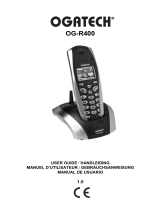Pagina wordt geladen...

8
11
10
9
2
1
3
4
5
6
7
12
UK The features described in this manual are published with reservation to
modifications.
The CE symbol indicates that the unit complies with the essential requirements
of the R&TTE directive
NL De in deze handleiding beschreven mogelijkheden worden gepubliceerd
onder voorbehoud van wijzigingen.
Het toestel voldoet aan de basiseisen van de R&TTE-richtlijn. Dit wordt
bevestigd door de CE-markering.
F Les possibilités décrites dans ce manuel sont publiées sous réserve de
modifications.
La conformité de l’appareil avec les exigences fondamentales de la directive
européenne R&TTE relative aux terminaux, est confirmée par le label CE.
D Die in dieser Bedienungsanleitung umschriebenen Möglichkeiten, werden
vorbehaltlich Änderungen publiziert.
Die Übereinstimmung des Gerätes mit den grundlegenden Anforderungen
der R&TTE-Directive ist durch das CE-Kennzeichen bestätigt.
ES Las características descritas en este manual pueden ser objeto de futuras
modificaciones.
El sello CE corrobora la conformidad del equipo con los requerimientos
básicos de la directiva R&TTE.
UK This product works with rechargeable batteries only. If you put non-
rechargeable batteries in the handset and place it on the base, the handset
will be damaged and this in NOT covered under the warranty conditions.
NL Dit product werkt alleen op herlaadbare batterijen. Als u niet herlaadbare
batterijen in de handset stopt en deze op de basis plaatst, zal de handset
beschadigd raken. Deze beschadiging wordt NIET gedekt door de garantie.
F Ce produit fonctionnement uniquement avec des piles rechargeables. Si
vous mettez des piles non rechargeables dans le combiné et si vous le
placez sur la base, le combiné sera endommagé et ceci ne sera PAS
couvert par la garantie.
D Dieses Gerät darf nur mit Akkus betrieben werden. Wenn Sie das Mobilteil
mit nicht wiederaufladbaren Batterien bestücken und es auf die
Basisstation stellen, wird das Mobilteil beschädigt und fällt nicht unter die
Garantie.
ES Este producto solo funciona con pilas recargables. Si pone pilas no
recargables en el terminal y lo pone en la base, el terminal se dañará, lo
que NO está incluido en la garantía.
Pagina wordt geladen...
Pagina wordt geladen...

Orbit 5
Orbit
Nederlands
1 Veiligheidsadvies 45
2 Beginnen 46
2.1 Hoe gebruikt u deze gebruiksaanwijzing 46
2.2 Het basisstation installeren 46
2.3 De handset installeren 47
2.4 Bevestiging aan de muur 48
2.5 Toetsen/Led 49
2.6 Symbolen 50
2.7 Displaytoetsen 50
2.8 Navigeren door het menu 50
2.9 Menuoverzicht 51
3 De telefoon gebruiken 51
3.1 De handset AAN- en UIT zetten 51
3.2 De menutaal veranderen 51
3.3 Datum en tijd instellen 52
3.4 De tijdnotatie instellen 52
3.5 Een normaal telefoongesprek voeren 52
3.6 Een gesprek aannemen 53
3.7 Handsfree-modus 53
3.8 Oortelefoon/handsfree-volume aanpassen 54
3.9 Functie mic. uit (Mute-functie) 54
3.10 Een handset traceren (Zoekfunctie) 54
3.11 Toetsenbordvergrendeling 54
3.12 Gebruik van het alfanumerieke toetsenbord 54
4 Telefoonboek 55
4.1 Om toegang te krijgen tot het telefoonboek en in het telefoonboek te zoeken 55
4.2 Om een contact toe te voegen 55
4.3 Om een contact te bellen 55
4.4 Details weergeven 56
4.5 Een contact wissen 56
4.6 Alle contacten wissen 56
4.7 Contact bewerken 56
4.8 Eén contact of alle contacten uit het telefoonboek naar een andere
handset kopiëren 57
4.9 Geheugenstatus 58
4.10 De belmelodie veranderen 58
5 Nummerherkenning 58
5.1 Wisselgesprek 58
6 Bellerslijst 58
6.1 Bericht nieuwe gesprekken 59
6.2 Nieuwe gemiste oproepen bekijken 59
6.3 De bellerslijst bekijken en van hieruit bellen 59
6.4 Een nummer uit de bellerslijst naar het telefoonboek kopiëren 59
6.5 Een SMS versturen naar een nummer in de bellerslijst 60
6.6 Een contact wissen 60

6 Orbit
Orbit
6.7 Alle contacten wissen 60
7 De handset personaliseren 60
7.1 Belmelodie en volume 60
7.2 Naam handset 61
7.3 Toetstonen 61
7.4 Achtergrond 62
7.5 Menukleur 62
7.6 Het contrast instellen 62
7.7 De lichttime-out instellen 62
7.8 De screensaver instellen 62
7.9 Automatisch beantwoorden 63
7.10 PABX-code 63
7.11 Ontvangstvolume 63
7.12 De wekkerfunctie gebruiken 64
8 Basisinstellingen 64
8.1 Belmelodie 64
8.2 Belvolume 64
8.3 Kiesmethode 65
8.4 Flash (Recall) 65
8.5 Pincode 65
8.6 Voorrang belsign. 66
8.7 Eerste oproep Aan/Uit 66
9 Fabrieksinstellingen 66
10 Agenda 67
11 SMS 68
11.1 Het schrijven van een SMS 68
11.2 Een SMS verzenden 68
11.3 De lijst ontvangen oproepen (Inbox) bekijken 69
11.4 Lezen en verzenden van het opgeslagen bericht (map Klad (Draft)) 70
11.5 De outbox gebruiken 70
11.6 Sjabloonberichten 71
11.7 Berichten wissen (Delete messages) 71
11.8 SMS-instellingen 71
11.9 Gebruiksgebieden 72
12 Extra handsets en basisstations 74
12.1 Een nieuwe handset toevoegen 74
12.2 Een handset afmelden 75
12.3 Een basisstation kiezen 75
12.4 De intercomfunctie gebruiken 75
13 Probleemoplossing 76
14 Technische gegevens Technische kernmerken 77
15 Topcom-garantie 78
15.1 Garantieperiode 78
15.2 Afwikkeling van garantieclaims 78
15.3 Garantiebeperkingen 78
16 Afvoeren van het toestel (milieu) 79
17 Reinigen 79
Pagina wordt geladen...
Pagina wordt geladen...
Pagina wordt geladen...
Pagina wordt geladen...
Pagina wordt geladen...
Pagina wordt geladen...
Pagina wordt geladen...
Pagina wordt geladen...
Pagina wordt geladen...
Pagina wordt geladen...
Pagina wordt geladen...
Pagina wordt geladen...
Pagina wordt geladen...
Pagina wordt geladen...
Pagina wordt geladen...
Pagina wordt geladen...
Pagina wordt geladen...
Pagina wordt geladen...
Pagina wordt geladen...
Pagina wordt geladen...
Pagina wordt geladen...
Pagina wordt geladen...
Pagina wordt geladen...
Pagina wordt geladen...
Pagina wordt geladen...
Pagina wordt geladen...
Pagina wordt geladen...
Pagina wordt geladen...
Pagina wordt geladen...
Pagina wordt geladen...
Pagina wordt geladen...
Pagina wordt geladen...
Pagina wordt geladen...
Pagina wordt geladen...
Pagina wordt geladen...
Pagina wordt geladen...
Pagina wordt geladen...
Pagina wordt geladen...

Nederlands
45
Veiligheidsadvies
Nederlands
1 Veiligheidsadvies
Onderstaand veiligheidsadvies moet altijd worden opgevolgd vóór u elektrische
apparatuur gebruikt.
Lees onderstaande informatie over veiligheid en juist gebruik zorgvuldig door. Leer alle
functies van de apparatuur kennen. Bewaar deze adviezen zorgvuldig en geef ze indien
nodig door aan derden.
Elektrische veiligheid en bescherming:
• Gebruik de apparatuur niet als de stekker, kabel of de apparatuur zelf beschadigd is.
• Als de apparatuur is gevallen, moet deze vóór gebruik door een elektricien worden
gecontroleerd.
• In de apparatuur zijn gevaarlijke spanningen aanwezig. Open nooit de behuizing en
steek geen voorwerpen door de ventilatieopeningen.
• Laat geen vloeistoffen in de apparatuur lopen. Trek in geval van nood de stekker uit
het stopcontact.
• Trek ook de stekker uit het stopcontact wanneer zich tijdens gebruik een fout voordoet
of vóór u de apparatuur gaat reinigen.
• Raak de oplader en de contactpunten van de stekker niet aan met scherpe of metalen
voorwerpen.
• Pas de apparatuur niet zelf aan en voer hieraan zelf geen reparaties uit. Laat
reparaties van de apparatuur of de elektriciteitskabel uitsluitend uitvoeren door een
gespecialiseerd servicecentrum. Slechte reparaties kunnen leiden tot aanzienlijk
gevaar voor de gebruiker.
• Kinderen onderschatten vaak de met elektrische apparatuur geassocieerde gevaren.
Laat kinderen daarom nooit zonder toezicht achter in de buurt van elektrische
apparatuur.
• de apparatuur mag niet worden gebruikt in vochtige ruimtes (bijv. badkamers) of
ruimtes waarin zich veel stof bevindt.
• Apparatuur die tijdens een onweersbui is aangesloten op het elektriciteitsnet kan door
bliksem worden beschadigd. Trek daarom tijdens onweer de stekker uit het
stopcontact.
• Om de apparatuur volledig van het elektriciteitsnet los te koppelen, moet de stekker uit
het stopcontact worden getrokken. Trek wanneer u dit doet altijd aan de stekker zelf
en nooit aan de kabel.
• Bescherm de elektriciteitskabel tegen hete oppervlakken en andere schadelijke
bronnen en zorg dat deze niet in de knoop raakt.
• Controleer de elektriciteitskabel regelmatig op beschadigingen.
• Rol de elektriciteitskabel vóór gebruik volledig uit.
• Zorg dat de elektriciteitskabel geen struikelgevaar vormt.
• De werking van sommige medische apparatuur kan worden beïnvloed.
• De handset kan bij gehoorapparaten een onprettig zoemend geluid veroorzaken.

46
Beginnen
Brandveiligheid:
• De warmte die in de apparatuur wordt opgebouwd, kan leiden tot het defect raken en/
of in brand raken van de apparatuur. Stel deze apparatuur daarom niet bloot aan
extreme temperaturen, zoals:
1. directe blootstelling aan zonlicht en verwarmingswarmte
2. de ventilatieopeningen mogen niet worden bedekt
Explosiegevaar:
• Gooi batterijen nooit in het vuur.
Vergiftigingsgevaar:
• Houd batterijen uit de buurt van kleine kinderen.
N.B.:
• Gebruik alleen de meegeleverde lader. Gebruik geen andere laders. Deze kunnen de
batterijcellen beschadigen.
• Het stopcontact moet in de buurt en goed toegankelijk zijn.
• Gebruik uitsluitend oplaadbare batterijen van hetzelfde type. Plaats de batterijen met
de polen in de juiste richting in het batterijvak (de poolrichting is aangegeven aan de
binnenzijde van de handset). Gebruik nooit gewone niet-oplaadbare batterijen!
2 Beginnen
2.1 Hoe gebruikt u deze gebruiksaanwijzing
In deze gebruiksaanwijzing wordt de volgende methode gebruikt om de instructies te
verduidelijken:
Druktoets. Dit kan een softtoets zijn. Wanneer de softtoets een symbool is, wordt dit in
de linkerkolom weergegeven. Wanneer de softtoets tekst is, wordt de linker- of
rechtersofttoets weergegeven in de linkerkolom en wordt de tekst tussen
aanhalingstekens weergegeven in de rechterkolom.
2.2 Het basisstation installeren
Doe om te installeren het volgende:
1 Steek het ene uiteinde van de adapter in het stopcontact en het andere einde in het
contact van de adapter aan de onderkant van het basisstation.
2 Steek het ene uiteinde van het telefoonsnoer in de telefoonaansluiting in de muur en
het anderen uiteinde in de onderkant van het basisstation.
Omdat deze telefoon niet kan worden gebruikt wanneer de stroom uitvalt,
moet u voor noodoproepen een netstroomonafhankelijke telefoon,
bijvoorbeeld een mobiele telefoon, gebruiken.
Tekst.......”display”.
Tekst die op de display van de telefoon verschijnt

Nederlands
47
Beginnen
3 Steek het telefoonsnoer en de elektriciteitskabel in de aansluitpunten van het
basisstation, zoals afgebeeld op afbeelding 2A.
- 2A Achteraanzicht basisstation -
A. Telefoonaansluiting in de muur
B. Elektriciteitskabel
C. Telefoonsnoer
2.3 De handset installeren
-2B Achteraanzicht handset -
A. Deksel
B. Oplaadbare batterijen
1 Open het batterijvak zoals afgebeeld op afbeelding 2B.
2 Plaats de batterijen met de polen (+ en -) in de juiste richting.
3 Sluit het batterijvak.
4 Laat de handset 20 uur in het basisstation.
Vóór u de telefoon voor de eerste keer gebruikt, moet u zorgen dat de
batterij 20 uur is opgeladen. Als u dit niet doet, werkt de telefoon niet
optimaal.
A
C
B
+
-
+
-
A
B

48
Beginnen
2.4 Bevestiging aan de muur
U kunt het basisstation aan de muur hangen door de haak in het basisstation te draaien
zoals hieronder is aangegeven:
Gebruik de mal op de achterzijde van de handleiding om de gaten 5 cm uit elkaar
horizontaal in de muur te boren.
- 2C Muurbevestiging -
3. Loslaten op de juiste
positie
Muurbevestigingsmodus
2. 180° rechtsom draaien
1. Haak optillen
Bureaumodus
- 2D Muurbevestiging -
Muurplug Schroef
Muur
5 cm

Nederlands
49
Beginnen
2.5 Toetsen/Led
Handset
1. Display
2. Rechter softtoetsmenu
3. Omhoog / Opnieuw bellen /
Pauzetoets
4. Ophangtoets/ AAN-/UIT-
toets
5. Alfanumerieke toetsen
6. Toetsenbordvergrendeling
7. INT-toets
8. Flashtoets
9. Omlaag- / Adresboektoets
10. Beltoets / Handsfreetoets
11. Linker softtoetsmenu
Basisstation
12. Oproeptoets
8
11
10
9
2
1
3
4
5
6
7
- 2E Handset -
12
- 2F Basisstation -

50
Beginnen
2.6 Symbolen
2.7 Displaytoetsen
Displaytoetsen (softtoetsen) bevinden zich direct onder het scherm. De functie van deze
2 toetsen varieert afhankelijk van de gebruiksmodus. De werkelijke functie wordt direct
boven de 2 displaytoetsen weergegeven als pictogram of tekst.
2.8 Navigeren door het menu
De Orbit heeft een eenvoudig te gebruiken menusysteem. Elk menu leidt naar een
keuzelijst. Het menu wordt getoond in de volgende paragraaf.
Om het menu te verlaten of één niveau omhoog te gaan in het menu
Toetsenbordvergrendeling
Handset binnen bereik basisstation
(Knippert als u buiten bereik bent)
Wekker ingesteld Handsfree
Belvolume handset staat uit Batterij vol
U hebt een SMS-bericht ontvangen Batterij halfvol
U hebt gemiste oproepen Batterij bijna leeg
U hebt een nieuw voicemailbericht De batterij is bijna leeg
1 Druk wanneer de handset aan staat en op standby op de
linkermenusofttoets (Toets 11 - Afbeelding 2E) “Menu“ om het
hoofdmenu te openen.
2 Scroll naar de gewenste menuoptie.
3 Druk op de menusofttoets om verdere opties te bekijken of om de
weergegeven instelling te bevestigen.
Druk om terug te keren naar het voorgaande menuniveau op de
menusofttoets “Terug”.
Druk om te annuleren en terug te keren naar standby op de beltoets.

Nederlands
51
De telefoon gebruiken
2.9 Menuoverzicht
3 De telefoon gebruiken
3.1 De handset AAN- en UIT zetten
3.2 De menutaal veranderen
Menu Submenuonderwerpen
SMS (Text Messaging)
Schrijven (Write Message)
Inbox
Klad (Drafts)
Outbox
Sjablonen (Templates)
Berichten wissen (Delete messages)
SMS-instellingen (Text Settings)
Bellerslijsten (Calls Lists)
Gemiste oproepen (Missed Calls)
Ontvangen oproepen (Received
Calls)
Gebelde nummers (Dialled Calls)
Oproepen wissen (Delete Calls)
Agenda
Afspraak maken (zelfs wanneer er
geen afspraken zijn)
Klok instellen (Clock &
Alarm)
Datum & tijd (Date & Time)
Wekker (Alarm)
Tijdnotatie (Time Format)
Instellingen (Settings)
Handset instellen (Set Handset)
Basis instellen (Set Base)
Aanmelden (Registration)
Handset aanmelden (Register
Handset)
Basis kiezen (Select Base)
Afmelden (De-register)
1 Houd de aan-/uittoets ingedrukt om de handset uit te zetten.
2 Druk op de aan-/uittoets of plaats de handset in het basisstation om
de handset weer aan te zetten.
1 Open het menu.
2 Kies “Instellingen” (Settings) en bevestig.
3 Kies “Handset instellen” (Set Handset) en bevestig.
4 Kies “Taal” (Language) en bevestig.
5 Kies een taal en bevestig.
Op het scherm verschijnt het bericht “Opgeslagen” (Saved).
6 Druk op de beltoets om terug te keren naar standby.
De of pijlen geven aan dat meer opties in het menu beschikbaar zijn.

52
De telefoon gebruiken
3.3 Datum en tijd instellen
3.4 De tijdnotatie instellen
3.5 Een normaal telefoongesprek voeren
Direct bellen
Voortoetsen
Met de voortoetsfunctie kunt u een nummer intoetsen en aanpassen vóór u belt.
- De datum en tijd worden opgeslagen in het basisstation en naar alle
handsets verzonden, zodat u deze slechts één keer hoeft in te stellen
wanneer u meerdere handsets gebruikt.
- De datum en tijd kunnen worden ingesteld via de
nummerweergaveinformatie (clip) of handmatig, zoals hieronder
weergegeven.
1 Open het menu.
2 Kies “Klok instellen” (Clock & Alarm) en bevestig.
3 Kies “Datum & tijd” (Date & Time) en bevestig.
4 Toets dag, maand, jaar, tijd en minuten in en kies “Opslaan” (Save)
om te bevestigen.
5 Druk op “Terug” (Back) om naar het vorige menu terug te keren.
De tijdnotatie kan voor elke handset afzonderlijk worden ingesteld.
1 Open het menu.
2 Kies “Klok instellen” (Clock & Alarm) en bevestig.
3 Kies “Tijdnotatie” (Time Format) en bevestig.
4 Kies “12-uurs” (12 Hour) of “24-uurs” (24 Hour) en bevestig.
5 Druk op “Terug” (Back) om naar het vorige menu terug te keren.
1 Druk op de beltoets om het gesprek te starten.
2 Toets het telefoonnummer in.
3 Druk op de ophangtoets om op te hangen of plaats de handset weer
in het basisstation.
1 Toets een nummer in van maximaal 32 cijfers.
Houd de pauzetoets ingedrukt om een pauze in te lassen. Op het scherm
wordt een “P” weergegeven.
2 Druk op de menusofttoets “Wissen” (Clear) om te corrigeren.
3 Druk op de beltoets om het gesprek te starten of kies "Opties"
(Options).
4 Scroll als u “Opties” (Options) hebt geselecteerd door het menu en
kies:
“Opslaan” (Save): om het nummer in het telefoonboek op te slaan,
“SMS-en” (Send Message): om een bericht te versturen.

Nederlands
53
De telefoon gebruiken
Bel opnieuw een nummer uit de lijst met gekozen nummers
U kunt maximaal 20 van de laatst gekozen nummers opnieuw bellen. Als u in het
telefoonboek een naam bij het nummer hebt opgeslagen, wordt in plaats van het nummer
de naam weergegeven.
3.6 Een gesprek aannemen
Als u een externe oproep heeft, wordt op het scherm de boodschap “Externe oproep”
(External Call) weergegeven. Om het gesprek aan te nemen:
3.7 Handsfree-modus
Met handsfree kunt u met de beller praten zonder de handset vast te houden. Hierdoor
kunnen andere personen in de kamer meeluisteren naar beide kanten van het gesprek.
5 Druk op de ophangtoets om op te hangen of plaats de handset weer
in het basisstation.
1 Druk op de terugbeltoets.
2 Kies een nummer. Als het nummer in het telefoonboek staat, wordt
de naam weergegeven.
3 Druk op de beltoets om het gesprek te starten of kies "Opties"
(Options).
4 Scroll als u “Opties” (Options) hebt geselecteerd door het menu en
kies:
“Details tonen” (Show Details): om de details weer te geven,
“Nummer opslaan” (Save Number): om het nummer in het
telefoonboek op te slaan,
“SMS-en” (Send Message): om een bericht te versturen,
“Oproep wissen” (Delete Call): om het nummer uit de lijst met
gesprekken te wissen.
5 Bevestig uw selectie.
6 Druk op de beltoets om terug te keren naar standby.
1 Druk op de beltoets.
OF
Til de handset uit het basisstation als u "Automatisch beantwoorden"
(Auto Talk) hebt ingeschakeld.
(See ”7.9 Automatisch beantwoorden”)
De gespreksduur wordt na 15 seconden weergegeven.
2 Druk op de ophangtoets om op te hangen of plaats de handset weer
in het basisstation.
U kunt het beltoonvolume bij binnenkomende gesprekken uitschakelen door
“Stil” (Silence) te selecteren.
1 Druk om gesprekken op handsfree over te schakelen tijdens het
gesprek op de handsfree-toets.

54
De telefoon gebruiken
3.8 Oortelefoon/handsfree-volume aanpassen
3.9 Functie mic. uit (Mute-functie)
Om de microfoon uit te schakelen, zodat de persoon aan de andere kant van de lijn u niet
hoort.
3.10 Een handset traceren (Zoekfunctie)
3.11 Toetsenbordvergrendeling
Om het toetsenbord te vergrendelen om te voorkomen dat u per ongeluk een nummer
belt terwijl u met de handset rondloopt.
3.12 Gebruik van het alfanumerieke toetsenbord
U kunt met uw telefoon ook alfanumerieke tekens invoeren. Dit is handig om een naam
in het telefoonboek in te voeren, de handset een naam te geven, ...
Druk om een letter te selecteren zo vaak als nodig is op de bijbehorende toets.
Druk bijvoorbeeld eenmaal op '2' om een ‘A’ te selecteren. Druk tweemaal op '2' om een
‘B’ te selecteren, enzovoort.
Druk om achtereenvolgens een ‘A’ en ‘B’ te selecteren eenmaal op ‘2’, wacht tot de
cursor naar het volgende teken verschuift en druk vervolgens tweemaal op ‘2’.
Wanneer namen worden ingevoerd, is het eerste teken een hoofdletter en zijn de
volgende letters kleine letters. U kunt handmatig overschakelen van grote naar kleine
letters en vice versa, zoals hieronder omschreven.
1 Druk op omhoog of omlaag om een volume tussen 1 en 8 te kiezen
tijdens een normaal of handsfree gesprek.
U kunt het volume van de oortelefoon/handsfree niet afzonderlijk instellen.
1 Druk tijdens een gesprek op de menusofttoets “Mic. uit” (Secrecy)
om de microfoon uit te schakelen.
Op het scherm verschijnt het bericht “Microfoon uit” (Secrecy On).
2 Selecteer “Uit” (Off) om de microfoon weer te activeren.
1 Druk op de zoektoets op het basisstation.
Alle aan het basisstation gekoppelde handsets gaan gedurende 30
seconden over.
2 Druk op “Stop” (Stop) of een willekeurige andere toets op de
handset om te stoppen met zoeken.
3 Houd de toetsenbordvergrendelingstoets (toets 6 - Afbeelding 2E)
ingedrukt tot op het scherm de boodschap “Toetsenbord
geblokkeerd” (Keypad Locked) en een slotje verschijnen.
4 Kies om te ontgrendelen “Vrijgave” (Unlock), gevolgd door de
toetsenbordvergrendelingstoets #.
Druk op ‘0’ om een spatie te kiezen.

Nederlands
55
Telefoonboek
4 Telefoonboek
In elke handset kunnen maximaal 250 namen en nummers worden opgeslagen. Namen
mogen maximaal 12 tekens lang zijn en nummers mogen bestaan uit maximaal 24 cijfers.
U kunt ook voor elke naam een andere beltoon instellen.
4.1 Om toegang te krijgen tot het telefoonboek en in het telefoonboek
te zoeken
Er zijn twee manieren om toegang te krijgen tot de namenlijst van uw telefoonboek:
4.2 Om een contact toe te voegen
4.3 Om een contact te bellen
Druk op de #-toets om te schakelen tussen kleine letters, hoofdletters
of numerieke invoer.
Druk op de menusofttoets “Wissen” (Clear) om te corrigeren.
1 Druk op de rechter menusofttoets “Boek” (Names) en kies “Zoeken”
(Search).
OF
2 Druk op de toets Omlaag/Telefoonboek.
3
Scroll naar de naam die u zoekt of toets de eerste letters van de
naam in.
Als het telefoonboek leeg is, wordt spoedig de boodschap ”Telefoonboek
leeg" (Phonebook Empty) weergegeven.
1 Druk op de rechtermenusofttoets “Boek” (Names).
2 Kies “Toevoegen” (Add Entry).
3 Gebruik het toetsenbord om de naam in te toetsen en selecteer
vervolgens “OK”.
4 Gebruik het toetsenbord om het nummer in te toetsen en selecteer
vervolgens “Opslaan" (Save).
5 Kies de gewenste belmelodie en druk op “OK” (Select).
Kies “Standaardmelodie" (Default melody) als u voor dit contact
geen andere beltoon wilt.
6 Keer terug naar standby.
1 Druk op de toets Omlaag/Telefoonboek.
2 Selecteer de gewenste naam of gebruik het toetsenbord om de
eerste letter van de naam in te toetsen.
3 Druk op de beltoets om het gesprek te starten.
4 Keer terug naar standby.

56
Telefoonboek
4.4 Details weergeven
4.5 Een contact wissen
4.6 Alle contacten wissen
4.7 Contact bewerken
1 Druk op de toets Omlaag/Telefoonboek.
2 Selecteer de gewenste naam of gebruik het toetsenbord om de
eerste letter van de naam in te toetsen.
3 Kies “Opties" (Options).
4 Kies “Details tonen" (Show Details).
De naam, het nummer en de beltoon die u aan het contact hebt
toegewezen, verschijnen op het scherm.
5 Druk op “Bellen” (Dial) om het nummer te bellen of op “Terug”
(Back) om terug te gaan.
6 Keer terug naar standby.
1 Druk op de toets Omlaag/Telefoonboek.
2 Selecteer de gewenste naam of gebruik het toetsenbord om de
eerste letter van de naam in te toetsen.
3 Kies “Opties" (Options).
4 Kies “Nr. wissen” (Delete entry) en bevestig.
1 Druk op de rechtermenusofttoets “Boek” (Names).
2 Kies “Boek wissen” (Delete Phonebook) en bevestig.
1 Druk op de toets Omlaag/Telefoonboek.
2 Selecteer de gewenste naam of gebruik het toetsenbord om de
eerste letter van de naam in te toetsen.
3 Kies “Opties" (Options).
4 Kies “Nummer wijzigen" (Edit Entry) en bevestig.
5 Druk op de menusofttoets “Wissen” (Clear) om te wissen en gebruik
het toetsenbord om de naam te veranderen.
6 Kies “OK”.
7 Pas het nummer aan en kies “Opslaan" (Save).
8 Kies de gewenste belmelodie en druk op “OK" (Select).
9 Keer terug naar standby.

Nederlands
57
Telefoonboek
4.8 Eén contact of alle contacten uit het telefoonboek naar een andere
handset kopiëren
Een contact naar een andere handset kopiëren
Alle contacten in het telefoonboek naar een andere handset kopiëren
- Het kopieerproces kan worden onderbroken wanneer u een inkomend
gesprek hebt.
- Wanneer de andere handset niet beschikbaar is (buiten bereik) of het
geheugen vol is, verschijnt op het scherm de boodschap “Kopiëren niet
geslaagd" (Copy unsuccessful).
- Wanneer slechts één handset geregistreerd is, verschijnt gedurende
2 seconden de boodschap "Niet mogelijk" (Not available).
1 Druk op de toets Omlaag/Telefoonboek.
2 Selecteer de gewenste naam of gebruik het toetsenbord om de
eerste letter van de naam in te toetsen.
3 Kies “Opties" (Options).
4 Kies “Nummer kopiëren” (Copy Entry).
5 Kies “Naar handset" (To Handset).
De beschikbare handsets (alle handsets die aan het basisstation zijn
gekoppeld) worden weergegeven.
6 Kies de gewenste handset en bevestig.
Op het scherm verschijnt het bericht “Even wachten..." (Please
wait...).
Op het scherm van de betreffende handset verschijnt het bericht
“Boek kopiëren?" (Copy phonebook?).
7 Druk op de betreffende handset op de linkermenutoets om te
bevestigen of op derechtermenutoets om de overdracht te
annuleren.
8 Keer terug naar standby.
1 Druk op de rechtermenusofttoets “Boek" (Namen).
2 Kies “Boek kopiëren" (Copy Phonebook).
3 Kies “Naar handset" (To Handset).
De beschikbare handsets (alle handsets die aan het basisstation zijn
gekoppeld) worden weergegeven.
4 Kies de gewenste handset en bevestig.
Op het scherm verschijnt het bericht “Even wachten..." (Please wait...).
Op het scherm van de betreffende handset verschijnt het bericht
“Boek kopiëren?" (Copy phonebook?).
5 Druk op de betreffende handset op de linkermenutoets om te
bevestigen of op de rechtermenutoets om de overdracht te
annuleren.
6 Keer terug naar standby.

58
Nummerherkenning
4.9 Geheugenstatus
4.10 De belmelodie veranderen
5 Nummerherkenning
Als op uw vaste lijn een telefoongesprek binnenkomt, verschijnt het nummer van de beller
op de display van de handset. U kunt zijn of haar naam zien als deze door het netwerk
wordt doorgegeven. Als een naam in het telefoonboek staat, wordt de naam uit het
telefoonboek weergegeven!
5.1 Wisselgesprek
Tijdens een gesprek hoort u een piep (klopgeluid) als u een tweede gesprek binnenkrijgt
(via de oortelefoon). Het nummer (of de naam) wordt op de display weergegeven. Als
geen nummer of naam beschikbaar is, verschijnt op de telefoon het bericht “Wachtstand"
(Call Waiting).
6 Bellerslijst
In elke handset kunnen 30 gesprekken worden opgeslagen in de bellerslijst (ontvangen
en gemiste oproepen) die u later kunt bekijken.
De 20 laatst gekozen nummers worden ook in de bellerslijst opgeslagen. Als het
geheugen vol is, worden de oudste gesprekken in het geheugen automatisch door de
nieuwe gesprekken vervangen.
1 Druk op de rechtermenusofttoets “Boek" (Names).
2 Kies “Boek kopiëren" (Copy Phonebook).
3 Kies “Geheugenstatus" (Memory Status).
Het aantal contacten in het telefoonboek wordt weergegeven + het
aantal vrije plaatsten.
4 Keer terug naar standby.
1 Druk op de toets Omlaag/Telefoonboek.
2 Selecteer de gewenste naam of gebruik het toetsenbord om de
eerste letter van de naam in te toetsen.
3 Kies “Opties" (Options).
4 Kies “Belmelodie" (Ringtone).
5 Kies de gewenste belmelodie en druk op “OK" (Select).
6 Keer terug naar standby.
Deze dienst werkt alleen als u hier een abonnement op hebt. Neem contact
op met uw telefoonbedrijf.
Deze dienst werkt alleen als u een abonnement op nummerherkenning
hebt.

Nederlands
59
Bellerslijst
6.1 Bericht nieuwe gesprekken
6.2 Nieuwe gemiste oproepen bekijken
6.3 De bellerslijst bekijken en van hieruit bellen
6.4 Een nummer uit de bellerslijst naar het telefoonboek kopiëren
0123456789
Gemiste oproepen worden gemeld met de tekst “U hebt xx nwe
gemiste opr” (You have xx new missed call(s)) of met een pictogram
op het inactieve scherm.
Nieuwe onbeantwoorde/gemiste oproepen worden in de lijst
weergegeven met een blauwe stip achter het telefoonnummer of de
naam van de beller.
1 Druk op de linker menusofttoets “Bekijk” (View). Alleen de gemiste/
onbeantwoorde oproepen worden in de lijst met gemiste oproepen
weergegeven.
OF
2 Druk op de rechter menusofttoets “Terug” (Back) om de gemiste
oproepen op een later tijdstip te bekijken.
1 Open het menu.
2 Kies “Bellerslijst" (Calls List).
3 Kies “Gemiste oproepen", "Ontvangen opr." of "Gebelde nummers"
(Missed Calls, Received Calls of Dialled Calls).
4 Scroll door de lijst en kies “Opties" (Options).
5 Kies “Details tonen" (Show Details) om het nummer van de beller
en de datum en het tijdstip van de oproep te bekijken.
6 Kies “Bellen" (Dial) om het nummer te bellen.
7 Kies “Terug" (Back) om naar het vorige menu terug te keren.
1 Open het menu.
2 Kies “Bellerslijst" (Calls List).
3 Kies “Gemiste oproepen", "Ontvangen opr." of "Gebelde nummers"
(Missed Calls, Received Calls of Dialled Calls).
4 Scroll door de lijst en kies “Opties" (Options).
5 Kies “Nummer opslaan" (Save Number).
6 Toets de naam in en druk op “Opslaan" (Save) om te bevestigen.
7 Selecteer de belmelodie en druk op “OK" (Select).
8 Kies “Terug" (Back) om naar het vorige menu terug te keren.

60
De handset personaliseren
6.5 Een SMS versturen naar een nummer in de bellerslijst
6.6 Een contact wissen
6.7 Alle contacten wissen
7 De handset personaliseren
7.1 Belmelodie en volume
Belmelodie
U kunt kiezen uit 10 verschillende belmelodieën voor interne en externe oproepen.
1 Open het menu.
2 Kies “Bellerslijst" (Calls List).
3 Kies “Gemiste oproepen", "Ontvangen opr." of "Gebelde nummers"
(Missed Calls, Received Calls or Dialled Calls).
4 Scroll door de lijst en kies “Opties" (Options).
5 Kies “SMS-en" (Send Message).
6 Toets het bericht in en druk op “Opties" (Options).
7
Kies “Zenden" (Send) (u kunt opslaan of een symbool, emoticon of
sjabloon invoegen).
8 Het nummer wordt al op het scherm ingevuld. Druk op “Zenden"
(Send) om het bericht te versturen.
9 Kies “Terug" (Back) om naar het vorige menu terug te keren.
1 Open het menu.
2 Kies “Bellerslijst" (Calls List).
3 Kies “Gemiste oproepen, Ontvangen opr. of Gebelde nummers”
(Missed Calls, Received Calls or Dialled Calls).
4 Scroll door de lijst en kies “Opties" (Options).
5 Kies “Oproep wissen" (Delete Call).
6 Kies “Terug" (Back) om naar het vorige menu terug te keren.
1 Open het menu.
2 Kies “Bellerslijst" (Calls List).
3 Kies “Oproepen wissen" (Delete Calls).
4 Scroll door de lijst en kies “Gemiste oproepen”, “Ontvangen opr.”,
“Gebelde nummers” of “Alle oproepen” (Missed Calls, Received
Calls, Dialled Calls of All Calls).
5 Kies “Ja" (Yes) om te bevestigen of “Nee" (No) om te annuleren.
6 Kies “Terug" (Back) om naar het vorige menu terug te keren.
1 Open het menu.
2 Selecteer “Instellingen" (Settings).
3 Kies “Handset instell." (Set Handset).
4 Kies “Belmelodie" (Ringtone).

Nederlands
61
De handset personaliseren
Belvolume
U kunt kiezen uit 5 belvolumes en "uit".
7.2 Naam handset
U kunt de naam die in standby-modus op de handset wordt weergegeven (max. 10
leestekens) veranderen.
7.3 Toetstonen
5 Kies “Externe oproep" (External Call) voor externe oproepen of
“Interne oproepen" (Internal Calls) voor interne oproepen en
bevestig.
6 Kies de gewenste melodie en bevestig.
Tijdens het scrollen wordt de melodie afgespeeld.
7 Keer terug naar standby.
1 Open het menu.
2 Selecteer “Instellingen" (Settings).
3 Kies “Handset instell." (Set Handset).
4 Kies “Belvolume" (Ringer volume).
De huidige instelling wordt weergegeven.
5 Druk op de toets 'omhoog' om het volume harder te zetten.
6 Druk op de toets 'omlaag' om het volume zachter te zetten.
7 Kies “Opslaan" (Save) om te bevestigen.
8 Keer terug naar standby.
Als u het belvolume op “Uit" (Off) zet, wordt op het standbyscherm het
pictogram voor "Belsign. uit" weergegeven.
1 Open het menu.
2 Selecteer “Instellingen" (Settings).
3 Kies “Handset instell." (Set Handset).
4 Kies “Naam handset" (Handset name).
5 Toets de door u gewenste naam in.
6 Druk op de menusofttoets “Wissen” (Clear) om te corrigeren.
7 Kies “Opslaan" (Save) om te bevestigen.
8 Keer terug naar standby.
1 Open het menu.
2 Selecteer “Instellingen" (Settings).
3 Kies “Handset instell." (Set Handset).
4 Kies “Toetstoon” (Key Beep).
5 Kies “Aan" (On) of “Uit" (Off).
6 Keer terug naar standby.

62
De handset personaliseren
7.4 Achtergrond
U kunt kiezen uit 3 verschillende achtergronden die in de standby-modus op de
achtergrond verschijnen.
7.5 Menukleur
7.6 Het contrast instellen
7.7 De lichttime-out instellen
7.8 De screensaver instellen
1 Open het menu.
2 Selecteer “Instellingen" (Settings).
3 Kies “Handset instell." (Set Handset).
4 Kies “Achtergrond" (Wallpaper).
5 Kies de door u gewenste afbeelding en bevestig.
Druk tijdens het scrollen op “Bekijk" (View) om de afbeelding te
bekijken.
6 Keer terug naar standby.
1 Open het menu.
2 Selecteer “Instellingen" (Settings).
3 Kies “Handset instell." (Set Handset).
4 Kies “Menukleur" (Menu colour).
5 Kies “Blauw" (Blue), “Oranje" (Orange) of “Roze" (Pink) en
bevestig.
6 Keer terug naar standby.
1 Open het menu.
2 Selecteer “Instellingen" (Settings).
3 Kies “Handset instell." (Set Handset).
4 Kies “Schermcontrast" (Display Contrast).
5 Kies het door u gewenste contrast (laag, gemiddeld of hoog).
6 Keer terug naar standby.
1 Open het menu.
2 Selecteer “Instellingen" (Settings).
3 Kies “Handset instell." (Set Handset).
4 Select “Time-out licht" (Light Timeout).
5 Kies de door u gewenste time-out (15, 30 of 45 seconden).
6 Keer terug naar standby.
1 Open het menu.
2 Selecteer “Instellingen" (Settings).
3 Kies “Handset instell." (Set Handset).
4 Kies “Screensaver”.

Nederlands
63
De handset personaliseren
7.9 Automatisch beantwoorden
Wanneer u een inkomend gesprek hebt en de handset in het basisstation is geplaatst,
wordt het gesprek automatische geaccepteerd als het toestel uit het basisstation wordt
genomen. Deze functie kan worden in- of uitgeschakeld.
7.10 PABX-code
Het is mogelijk uw telefoon te gebruiken met een prefixnummer. Als u een nummer uit de
bellerslijst of het telefoonboek belt, wordt dit nummer automatisch voor het
telefoonnummer geplaatst.
7.11 Ontvangstvolume
Hiermee kan het standaardvolumeniveau voor de oortelefoon van de handset worden
ingesteld.
5 Kies “Klok” (Clock) of "Geen" (No) screensaver en bevestig.
6 Keer terug naar standby.
1 Open het menu.
2 Selecteer “Instellingen" (Settings).
3 Kies “Handset instell." (Set Handset).
4 Selecteer “Autom. beantw." (Autotalk).
5 Kies “Aan" (On) of “Uit" (Off).
6 Keer terug naar standby.
1 Open het menu.
2 Selecteer “Instellingen" (Settings).
3 Kies “Handset instell." (Set Handset).
4 Kies “PABX-code" (PABX Access Code).
5 Kies “Code instellen" (Set code).
6 Toets de prefixcode in, bijv. ‘0’ (slechts 1 cijfer) en kies “Opslaan"
(Save).
OF
7 Kies “Aan" (On) of “Uit" (Off).
8 Keer terug naar standby.
Als u handmatig een nummer belt, wordt dit prefixnummer niet gedraaid,
maar moet dit handmatig worden ingetoetst.
1 Open het menu.
2 Selecteer “Instellingen" (Settings).
3 Kies “Handset instell." (Set Handset).
4 Kies “Ontvangstvolume" (Receiving volume).
5 Kies het gewenste volume (1-8) en bevestig.
6 Keer terug naar standby.

64
Basisinstellingen
7.12 De wekkerfunctie gebruiken
U kunt op uw basisstation verschillende wekkerinstellingen voor elke handset registreren.
De wekker klinkt alleen op de handset, niet op het basisstations of andere handsets.
Wanneer een wekker wordt gezet, verschijnt het pictogram bovenaan het scherm.
De wekker instellen
8 Basisinstellingen
8.1 Belmelodie
U kunt kiezen uit 5 verschillende belmelodieën.
8.2 Belvolume
U kunt voor de handset kiezen uit 5 belvolumes.
1 Open het menu.
2 Kies “Klok instellen” (Clock & Alarm).
3 Kies “Wekker” (Alarm).
4 Kies “Aan" (On).
5 Kies “Eenmaal" (Once), “Dagelijks" (On daily) of “Ma. t/m Vr." (Mon
to Fri) en bevestig.
Als u “Eenmaal" (Once), “Dagelijks" (On daily) of “Ma. t/m Vr.” hebt
gekozen, staat de volgende boodschap op het scherm:
"Voer tijd in" (Enter Time):
00:00
6 Kies om de wekker uit te zetten “Uit" (Off) en bevestig.
7 Druk op “Terug” (Back) om naar het vorige menu terug te keren.
Als het alarm is ingesteld op "Dagelijks" of "Ma. t/m vr." blijft het
pictorgram zichtbaar op het scherm.
1 Open het menu.
2 Selecteer “Instellingen" (Settings).
3 Kies “Basis instellen" (Set Base).
4 Kies “Belmelodie" (Ringtone).
5 Kies de gewenste melodie en bevestig.
Tijdens het scrollen wordt een voorbeeld afgespeeld.
6 Keer terug naar standby.
1 Open het menu.
2 Selecteer “Instellingen" (Settings).
3 Kies “Basis instellen" (Set Base).
4 Kies “Belvolume" (Ringer volume).
De huidige instelling wordt weergegeven.
5 Druk op de toets 'omhoog' om het volume harder te zetten.
6 Druk op de toets 'omlaag' om het volume zachter te zetten.

Nederlands
65
Basisinstellingen
8.3 Kiesmethode
Er zijn 2 kiesmethoden:
• DTMF/Toonkiezen (het meest gebruikt)
• Pulskiezen (voor oudere installaties)
Om de kiesmethode te veranderen:
8.4 Flash (Recall)
Druk op de flashtoets “R” (toets 8 - afbeelding 2E) om gebruik te maken van bepaalde
diensten op uw externe lijn, zoals “wachtstand" (call waiting) (als uw telefoonbedrijf deze
dienst aanbiedt) of om gesprekken door te schakelen als u gebruik maakt van PABX. De
flashtoets “R” is een korte onderbreking van de lijn. U kunt de flashtijd instellen op 100ms
of 250ms.
8.5 Pincode
De pincode wordt gebruikt voor het aan- en afmelden van handsets en enkele andere
optionele instellingen. De standaardpincode is 0000.
7 Kies “OK" (Select) om te bevestigen.
8 Keer terug naar standby.
1 Open het menu.
2 Selecteer “Instellingen" (Settings).
3 Kies “Basis instellen" (Set Base).
4 Kies “Kiesmethode" (Dialling mode).
5 Kies “Toon" (Tone) of “Puls" (Pulse).
6 Keer terug naar standby.
1 Open het menu.
2 Selecteer “Instellingen" (Settings).
3 Kies “Basis instellen" (Set Base).
4 Kies “Flashtijd" (Recall Mode).
5 Kies “100ms" (Recall 1) voor een korte flashtijd of “250ms" (Recall
2) voor een lange flashtijd.
6 Keer terug naar standby.
1 Open het menu.
2 Selecteer “Instellingen" (Settings).
3 Kies “Basis instellen" (Set Base).
4 Kies “Pincode" (System PIN).
5 Toets de oude pincode in (standaard 0000) en kies “OK”.
6 Toets de nieuwe pincode in, kies “OK” en herhaal dit.
7 Keer terug naar standby.

66
Fabrieksinstellingen
8.6 Voorrang belsign.
Als u meer dan één handset hebt aangemeld, kunt u kiezen welke handset het eerst moet
overgaan vóór de andere handsets overgaan. U kunt ook het aantal keren dat de handset
overgaat vóór de andere handsets overgaan instellen (2,4 or 6).
8.7 Eerste oproep Aan/Uit
Als u nummerherkenning hebt, gaat uw telefoon pas over als de gegevens van de beller
zijn ontvangen. U kunt uw handsets laten overgaan zonder te wachten op de ifnormatie
over de beller door "Eerste oproep" Aan te zetten:
9 Fabrieksinstellingen
U kunt de telefoon weer instellen op de standaard (oorspronkelijke) instellingen. Dit is niet
van invloed op het telefoonboek, de bellerslijst, gebruikersgegevens of aanmeldingen
van handsets.
1 Open het menu.
2 Selecteer “Instellingen" (Settings).
3 Kies “Basis instellen" (Set Base).
4 Kies “Voorrang belsign." (Ring Priority).
5 Kies “Alle handsets" (All Handset) of “Handset kiezen" (Select
Handset).
Als u “Handset kiezen" (Select Handset) kiest:
6 Kies de handset die het eerst moet overgaan.
7 Stel de handsetprioriteit in op 2, 4 of 6 keer overgaan en bevestig.
8 Keer terug naar standby.
1 Open het menu.
2 Selecteer “Instellingen" (Settings).
3 Kies “Basis instellen" (Set Base).
4 Kies “Eerste oproep" (First Ring).
5 Kies “Aan" (On) of “Uit" (Off) en bevestig.
6 Keer terug naar standby.
Als u "Eerste oproep" aanzet, hoort u eerst de standaardbelmelodie. Deze
verandert in de gekozen belmelodie zodra de informatie over de beller wordt
weergegeven.
1 Open het menu.
2 Selecteer “Instellingen" (Settings).
3 Kies “Basis instellen" (Set Base).
4 Kies “Fabrieksinst.” (Master Reset).
5 Kies “Ja" (Yes) om te bevestigen of “Nee" (No) om te annuleren.
6 Keer terug naar standby.

Nederlands
67
Agenda
10 Agenda
U kunt 5 gebeurtenissen (afspraken of herinneringen) instellen die u een naam kunt geven
en waarvoor u een wekker kunt instellen op datum en tijd. De afspraak kan worden
weergegeven als een tekstbericht met of zonder wekker. De afspraken worden
opgeslagen in de handset, zodat elke handset zijn eigen afspraken kan bevatten. Als een
herinnering 'Aan' staat, wordt gedurende 1 minuut de naam van de afspraak getoond
samen met het wekkerpictogram .
1 Open het menu.
2 Kies “Agenda” en bevestig.
3 Kies één van de 5 afspraken en kies “Optie" (Option).
Om een afspraak toe te voegen:
4 Kies “Toevoegen” (Add Entry).
5 Toets een naam in voor de afspraak (max. 24 tekens) en bevestig.
6 Toets de datum en tijd in en bevestig.
7 Kies "Stil" (Silent) als u alleen een visuele indicatie wilt of “Wekker"
(Alarm) als u een visuele en akoestische waarschuwing wilt.
8 Als u "Wekker“ (Alarm) hebt ingesteld, vraagt de telefoon u of u dit
"Eenmalig" (Once) of “Jaarlijks" (Annually) wilt (voor verjaardagen).
9 Als u “Eenmalig" (Once) hebt gekozen, kunt u kiezen tussen “Vlak
voor afsprk." (At event time) of “30 Min. vooraf" (30 min before).
Om de afspraak te bewerken:
10 Kies “Afspraak wijzigen" (Edit Event) en bevestig.
11 Pas de naam van de afspraak aan en kies “Opslaan" (Save).
12 Pas de datum en tijd van de afspraak aan en kies “Opslaan" (Save).
13 Kies “Stil" (Silent) of “Wekker" (Alarm) en bevestig.
Om de afspraak te wissen:
14 Kies “Afspraak wissen” (Delete Event) en bevestig.
15 Kies “Ja" (Yes) om te bevestigen of “Nee" (No) om terug te keren.
16 Keer terug naar standby.
Om alle afspraken te wissen:
17 Kies “Alle afspraken wissen” (Delete All Event) en bevestig.
18 Kies “Ja" (Yes) om te bevestigen of “Nee" (No) om terug te keren.
Om details te tonen:
19 Kies “Details tonen" (Show Details) en bevestig.
20 Kies “Ja" (Yes) om te bevestigen of “Nee" (No) om terug te keren.
Om te verzenden als tekst:
21 Kies “SMS-en” (Send as Text) en bevestig.
22 De afspraak wordt weergegeven als een SMS die u kunt bewerken.
23 Kies “Opties" (Options).
24 Kies “Zenden" (Send).
25 Toets het telefoonnummer in of kies “Zoeken" (Search).
26 Kies “Opslaan" (Save) om een afspraak als SMS te verzenden.
27 Keer terug naar standby.

68
SMS
De gegevens van de beller worden altijd opgeslagen in de bellerslijst (ongeacht of u wel
of niet hebt opgenomen). Als de lijst vol is en een nieuwe oproep binnenkomt, wordt het
oudste gesprek verwijderd.
11 SMS
U kunt met uw telefoon SMS-jes verzenden en ontvangen. In dit gedeelte leest u hoe u
de SMS-functie kunt gebruiken.
De telefoon bewaart ontvangen berichten in de inbox. U kunt in totaal 50 SMS-berichten
opslaan, verdeeld over de Outbox, Klad en Inbox van alle handsets.
Berichten die klaar zijn om te worden verzonden naar de SMS-server worden opgeslagen
in de outbox.
Berichten die worden bewaard, worden opgeslagen in "Klad" (Draft).
11.1 Het schrijven van een SMS
De methode is dezelfde als voor het intoetsen van een naam in het telefoonboek (“4
Telefoonboek” ).
Druk op ‘0’ om een spatie in te voegen en op ‘#’ om over te schakelen van hoofdletters
naar kleine letters of numerieke invoer. Het resterende aantal tekens per bericht wordt
weergegeven in de rechterbovenhoek van het scherm.
11.2 Een SMS verzenden
Deze dienst werkt alleen als u een abonnement op nummerherkenning/
SMS hebt.
Vóór u SMS-berichten kunt verzenden en ontvangen, moet u het
telefoonnummer van de SMS-centrale van uw netwerk voor uitgaande en
binnenkomende berichten instellen (zie “ Nummers SMS-
berichtencentrales” )
1 Open het menu.
2 Kies “SMS" (Text Messaging).
3 Kies “Schrijven" (Write Message).
4 Begin met het schrijven van het bericht.
5 Kies “Opties" (Options).
Om het bericht op te slaan in de map Klad (Draft), zodat u het later
kunt verzenden:
6 Kies “Bericht opslaan" (Save message).
Om een emoticon toe te voegen:
7 Kies “Emoticon invoeg." (Insert Emoticon).
8 Kies één van de emoticons en kies “Invoegen" (Insert).
Om één van de sjabloonteksten in te voegen:
9 Kies “Sjabloon gebruiken" (Use Template).
10 Kies één van de sjabloonteksten en kies “Invoegen" (Insert).
Om een symbool in te voegen:
11 Kies “Symbool invoegen" (Insert Symbol).

Nederlands
69
SMS
11.3 De lijst ontvangen oproepen (Inbox) bekijken
Op het scherm van uw telefoon wordt weergegeven wanneer u nieuwe berichten hebt
ontvangen. Het pictogram wordt weergegeven in combinatie met “U heeft X nieuwe
berichten”.
Als er nieuwe berichten zijn:
12 Kies één van de symbolen en kies “Invoegen" (Insert).
Om het bericht te verzenden:
13 Kies “Zenden" (Send).
14 Toets het telefoonnummer in en kies “Zenden" (Send).
In plaats van een nummer in te toetsen met het numerieke toetsenbord kunt
u ook een nummer uit het telefoonboek kiezen door de linkersofttoets
“Zoeken" (Search) in te drukken.
1 Druk op de linkersofttoets “Lezen" (Read).
De inboxlijst verschijnt op het scherm. Dit is een combinatie van
nieuwe en gelezen berichten. Nieuwe berichten worden aangegeven
met een blauwe stip .
2 Scroll door de lijst en kies "Lezen" (Read) om het bericht te lezen.
3 Kies “Opties" (Options).
Om dit bericht te wissen:
4 Kies “Wissen” (Delete) en bevestig met "Ja" (Yes). Druk om te
annuleren op "Nee" (No).
Om dit bericht te beantwoorden:
5 Kies “Beantwoorden" (Reply).
6 Toets uw bericht in en kies “Opties" (Options). Net als bij het
schrijven van een nieuwe SMS hebt u de mogelijkheid tot
verzenden, opslaan, het gebruiken van een sjabloon, etc ...
7 Kies “Zenden" (Send).
Om dit bericht naar een ander nummer door te sturen:
8 Kies “Doorsturen" (Forward).
9 Wijzig het bericht als dat nodig is en kies “Optie” (Option). Net als
bij het schrijven van een nieuwe SMS hebt u de mogelijkheid tot
verzenden, opslaan, het gebruiken van een sjabloon, etc ...
10 Kies “Zenden" (Send).
Om dit nummer te bellen:
11 Kies “Nr. gebruiken” (Use number) en bevestig. Het nummer wordt
automatisch gebeld.
Om dit nummer in het telefoonboek op te slaan:
12 Kies “Nummer opslaan" (Save Number).
13 Toets de naam in en kies “Opslaan" (Save).
14 Pas het telefoonnummer aan als dat nodig is en kies “Opslaan"
(Save).

70
SMS
De inbox lezen via het menu:
11.4 Lezen en verzenden van het opgeslagen bericht (map Klad (Draft))
Als u een bericht opslaat om het later af te maken of te verzenden, wordt het opgeslagen
in de map Klad (Draft). U kunt een SMS schrijven en deze later verzenden door hem in
de map Klad (Draft) op te slaan. In de map Klad (Draft) van elke gebruiker kan slechts
één SMS worden opgeslagen.
SMS-jes in de map Klad wijzigen of verzenden:
U hebt nu dezelfde mogelijkheden als bij het lezen van de inbox.
11.5 De outbox gebruiken
De outbox bevat alle berichten die klaar zijn om verzonden te worden of die niet
verzonden konden worden. In de outbox kunnen maximaal 5 berichten worden
opgeslagen. Wanneer meer dan 5 berichten worden verzonden, wordt het oudste
succesvol verzonden bericht verwijderd.
De outbox lezen:
Om de details van het bericht te bekijken:
15 Kies “Berichtgegevens" (Message Details).
16 Het nummer van de afzender wordt weergegeven. Druk op “Bellen"
(Dial) als u het nummer wilt bellen.
1 Open het menu.
2 Kies “SMS" (Text Messaging).
3 Kies “Inbox”.
1 Open het menu.
2 Kies “SMS" (Text Messaging).
3 Kies “Klad" (Drafts).
4 Kies “Wijzig" (Edit) om de inhoud van uw bericht te wijzigen.
5 Kies “Opties" (Options).
1 Open het menu.
2 Kies “SMS-bericht" (SMS Message).
3 Kies “Outbox”.
4 Toets uw bericht in en kies “Lezen" (Read).
5 Kies “Opties" (Options).
Om dit bericht naar een ander nummer door te sturen:
6 Kies “Doorsturen" (Forward).
7 Wijzig het bericht als dat nodig is en kies “Opties” (Options). Net als
bij het schrijven van een nieuwe SMS hebt u de mogelijkheid tot
verzenden, opslaan, het gebruiken van een sjabloon, etc ...
8 Kies “Zenden" (Send).
Om dit bericht te wissen:
9 Kies “Wissen” (Delete) en bevestig met "Ja" (Yes). Druk om te
annuleren op "Nee" (No).

Nederlands
71
SMS
11.6 Sjabloonberichten
U kunt uw eigen sjabloonberichten aanpassen om deze te gebruiken om een bericht te
schrijven. In de telefoon kunnen maximaal 3 sjablonen van maximaal 32 leestekens
worden opgeslagen. De sjablonen zijn standaard leeg:
Om uw eigen berichten te wijzigen:
11.7 Berichten wissen (Delete messages)
11.8 SMS-instellingen
Nummers SMS-berichtencentrales
Om SMS-berichten te kunnen verzende en ontvangen, hebt u het telefoonnummer van
de berichtencentrale van uw netwerk nodig. Deze nummers zijn in de telefoon
voorgeprogrammeerd. Als u per ongeluk de nummers voor het VERZENDEN of
ONTVANGEN van SMS-jes wist, moet u deze opnieuw intoetsen om te kunnen SMS-en.
In de Orbit kunnen 2 nummers van berichtencentrales worden opgeslagen, één voor
binnenkomende en één voor uitgaande berichten. Het nummer om berichten te versturen
wordt door de telefoon gebruikt wanneer u een SMS verstuurt.
Om de nummers van de berichtencentrales in te stellen
1 Open het menu.
2 Kies “SMS" (Text Messaging).
3 Kies “Sjablonen" (Templates).
4 Toets uw sjabloonbericht in en kies “Opties" (Options).
Om het bericht te bewerken:
5 Kies “Wijzig" (Edit) om te wijzigen en “Opslaan" (Save) om op te
slaan.
Om het bericht te wissen:
6 Kies “Wissen” (Delete) en bevestig.
1 Open het menu.
2 Kies “SMS" (Text Messaging).
3 Kies “Berichten wissen" (Delete Messages).
4 Kies “Inbox", "Klad", "Outbox" of "Alle berichten" (Inbox, Draft,
Outbox of All Messages).
5 Bevestig met "Ja“ (Yes) of druk op “Nee" (No) om te annuleren.
1 Open het menu.
2 Kies “SMS" (Text Messaging).
3 Selecteer “SMS-instellingen" (Text Settings).
4 Kies “SMS-centrales" (Service Centres).
5 Kies “Ontvangstnr." (Receiving Centres) of “Verzendnr." (Send
Centres).
6 Kies “Nr. 1" (Centre 1).
7 Toets het nummer van de centrale in en druk op “Opslaan" (Save).

72
SMS
Als er een binnenkomend gesprek is met een nummer dat overeenkomt met het nummer
van één van deze berichtencentrales, dan weet de telefoon dat het gesprek van de
berichtencentrale afkomstig is en wordt de lijn automatisch aangenomen om de berichten
te ontvangen.
SMS-signaaltoon
Als u een SMS ontvangt, klinkt een het SMS-signaal. Deze piepjes kunnen worden in- of
uitgeschakeld:
De grootte van het bericht instellen
Een standaard bericht is 160 tekens lang. U kunt een berichtlengte van maximaal
612 tekens instellen. Het bericht wordt dan verstuurd als 4 berichten van elk 160 tekens
lang:
11.9 Gebruiksgebieden
Als u meer dan één SMS-terminal op dezelfde telefoonlijn hebt, moet u verschillende
gebruikersgebieden aanmaken. Elke gebruiker kan zijn of haar eigen inbox en outbox
krijgen die alleen toegankelijk zijn wanneer een pincode wordt ingetoetst. Door elke
gebruiker een ander subadres te geven, kunnen alle gebruikers hun iegen privéberichten
ontvangen.
Om uw persoonlijke SMS-berichten te kunnen ontvangen, moet u uw contacten het
subadresnummer geven dat ze aan uw standaard telefoonnummer moeten toevoegen
(zie hieronder).
Als er geen subadres of '0' aan uw telefoonnummer wordt toegevoegd, ontvangen alle
apparaten deze berichten.
U kunt het subadresnummer veranderen, maar alleen in een nummer van 0-9:
1 Open het menu.
2 Kies “SMS" (Text Messaging).
3 Selecteer “SMS-instellingen" (Text Settings).
4 Kies “SMS-signaal" (Message Alert).
5 Kies “Ja" (Yes) of “Nee" (No).
1 Open het menu.
2 Kies “SMS" (Text Messaging).
3 Selecteer “SMS-instellingen" (Text Settings).
4 Kies “Berichtgrootte" (Message Size).
5 Kies “160 karakters” (160 Characters) of “612 karakters" (612
Characters).
Uw contacten moeten uw subadres aan uw telefoonnummer toevoegen
wanneer ze u een persoonlijke SMS willen sturen.
Als uw persoonlijke subadres bijvoorbeeld "1" is en uw telefoonnummer is
123456789, dan moeten uw contacten hun SMS-berichten sturen naar
1234567891! Dit is het nummer dat u moet onthouden en aan uw contacten
moet geven

Nederlands
73
SMS
Een gebruikermailbox toevoegen
Het openen en lezen van de inhoud van uw eigen mailbox
Wanneer een mailbox is ingesteld en u het menu “SMS" (Text Messaging) opent, worden
de mailboxen die in gebruik zijn getoond. U kunt de mailbox “Gem. postvak" (General
User) zonder pincode openen, de andere mailboxen zijn beveiligd met een pincode.
Als er nieuwe berichten zijn:
Een gebruikersmailbox bewerken
1 Open het menu.
2 Kies “SMS" (Text Messaging).
3 Selecteer “SMS-instellingen" (Text Settings).
4 Kies “Gebruikers" (Users).
5 Kies één van de gebruikers en druk op “Opties" (Options).
6 Kies “Wijzig" (Edit).
7 Toets de gebruikersnaam in (max. 8 karakters) en druk op
“Opslaan" (Save).
8 Gebruik het getoonde subadres of toets uw eigen subadres in (0-9).
9 Druk op “Opslaan" (Save).
10 Toets de 4-cijferige pincode voor de mailbox in en druk op
“Opslaan" (Save).
11 Toets de pincode nogmaals in en druk op “Opslaan" (Save).
1 Druk op de linkersofttoets “Lezen" (Read).
De mailboxen worden weergegeven. Mailboxen met nieuwe berichten
worden gemarkeerd met een blauwe stip .
2 Scroll door de lijst en kies de gewenste mailbox.
3 Toets de pincode van de mailbox in en druk op “OK".
4 Kies het gewenste bericht en druk op “Lezen" (Read).
1 Open het menu.
2 Kies “SMS" (Text Messaging).
3 Scroll naar de mailbox die u wilt wijzigen en druk op “OK" (Select).
4 Toets de 4-cijferige pincode in en druk op “OK".
5 Selecteer “SMS-instellingen" (Text Settings).
6 Kies “Gebruikers" (Users).
7 Scroll naar de gebruikersmailbox die u wilt wijzigen en druk op
“Opties" (Options).
8 Kies “Wijzig" (Edit).
9 Toets de 4-cijferige pincode in en druk op “OK".
10 Toets de naam in en druk op “Opslaan" (Save).
11 Toets het nieuwe subadres in en druk op “Opslaan" (Save).
12 Toets de 4-cijferige pincode in en druk op “OK".
13 Toets de pincode nogmaals in en druk op “Opslaan" (Save).

74
Extra handsets en basisstations
Een gebruikersmailbox wissen
Het subadres van de gezamenlijke mailbox instellen
12 Extra handsets en basisstations
U kunt maximaal 5 handsets aansluiten op één basisstation. Elke handset kan maximaal
4 basisstations registreren en de gebruiker kan het basisstation selecteren dat hij wil
gebruiken.
12.1 Een nieuwe handset toevoegen
Om het basisstation in de registratiemodus te zetten:
Op de handset:
1 Open het menu.
2 Kies “SMS" (Text Messaging).
3 Scroll naar de mailbox die u wilt wijzigen en druk op “OK" (Select).
4 Toets de 4-cijferige pincode in en druk op “OK".
5 Selecteer “SMS-instellingen" (Text Settings).
6 Kies “Gebruikers" (Users).
7 Scroll naar de gebruikersmailbox die u wilt wijzigen en druk op
“Opties" (Options).
8 Kies “Wissen" (Delete).
9 Bevestig met "Ja“ (Yes) of druk op “Nee" (No) om te annuleren.
10 Toets de 4-cijferige pincode in en druk op “OK".
1 Open het menu.
2 Kies “SMS" (Text Messaging).
3 Selecteer “SMS-instellingen" (Text Settings).
4 Kies “Mailboxnummer" (Mailbox Number).
5 Toets het nieuwe subadres in en druk op “Opslaan" (Save).
Als u een nummer intoetst dat al in gebruik is, hoort u een fouttoon. Toets
een ander nummer in om dit te voorkomen.
Alleen nodig wanneer u een handset hebt afgemeld of wanneer u een
nieuwe handset hebt gekocht.
1 Houd de zoektoets op het basisstation 3 seconden ingedrukt.
Gedurende 60 seconden is het basisstation gereed voor registratie.
1 Als de handset nieuw is, wordt het bericht "Aanmelden aub" (Please
Register) weergegeven. Druk op “Menu” en kies “Aan-/afmelden"
(Registration).
OF
2 Open het menu.
3 Kies “Aan-/afmelden" (Registration).
4 Kies “Handset aanmeld." (Register Handset).

Nederlands
75
Extra handsets en basisstations
12.2 Een handset afmelden
Deze procedure moet worden uitgevoerd met een andere handset dan de handset die u
wilt afmelden.
12.3 Een basisstation kiezen
U kunt met uw handset wisselen tussen verschillende basisstations. De handset moet
eerst op elke basis afzonderlijk worden aangemeld.
12.4 De intercomfunctie gebruiken
Een interne handset bellen
Een externe oproep doorschakelen naar een andere handset
Tijdens een externe oproep:
5 Kies het nummer van het basisstation waarop de handset moet
worden aangemeld (1-4) en bevestig.
6 Toets de pincode in (standaard 0000) en kies bevestig.
7 Keer terug naar standby.
1 Open het menu.
2 Kies “Aan-/afmelden" (Registration).
3 Kies “Afmelden" (De-Register).
4 Toets de pincode in (standaard 0000) en kies bevestig.
5 Scroll naar de handset die u wilt afmelden en bevestig.
6 Druk op “Ja" (Yes) om te bevestigen of op “Nee" (No) om te
annuleren.
7 Keer terug naar standby.
1 Open het menu.
2 Kies “Aan-/afmelden" (Registration).
3 Kies “Basis kiezen" (Select Base).
4 Scroll naar het basisstation dat u wilt gebruiken en bevestig. Het
basisstation dat momenteel in gebruik is, wordt aangegeven met
“Bezet" (In-use).
1 Druk op de INT-toets.
Op het scherm verschijnt het bericht “Interne oproep” (Internal Call).
2 Toets het interne nummer in van de handset die u wilt bellen (1-5).
3 Druk op “OK” om te bellen.
4 Druk op de ophangtoets om op te hangen of plaats de handset weer
in het basisstation.
1 Druk op de INT-toets.
Uw externe contact wordt in de wacht gezet.
Op het scherm verschijnt het bericht “Interne oproep” (Internal Call).
2 Toets het interne nummer in van de handset die u wilt bellen (1-5).
3 Druk op “OK” om te bellen.

76
Probleemoplossing
Driegesprek
U kunt tegelijkertijd een gesprek voeren met 2 handsets en een externe lijn.
Tijdens een externe oproep:
Het opnemen van een externe oproep tijdens het voeren van een intern gesprek
Als u via de intercom met een andere handset communiceert, kunt u nog steeds externe
oproepen aannemen.
Een binnenkomende oproep aannemen:
13 Probleemoplossing
4 Druk als het interne contact opneemt op de ophangtoets om het
gesprek door te schakelen.
OF
3 Druk als het interne contact niet opneemt op de INT-toets om de
externe beller terug te halen of ga van de één naar de ander.
4 Druk op de ophangtoets om op te hangen of plaats de handset weer
in het basisstation.
1 Druk op de INT-toets.
Uw externe contact wordt in de wacht gezet.
Op het scherm verschijnt het bericht “Interne oproep” (Internal Call).
2 Toets het interne nummer in van de handset die u wilt bellen (1-5).
3 Druk op “OK” om te bellen.
4 Kies als het interne contact opneemt “Doe mee" (Join).
Op het scherm wordt het bericht “Driegesprek" (Conference Call)
weergegeven.
5 Druk op de ophangtoets om op te hangen of plaats de handset weer
in het basisstation.
1
Druk op de ophangtoets. De interne communicatie wordt nu
onderbroken.
2 Druk op de beltoets. U bent nu in gesprek met de externe beller.
Symptoom Mogelijke oorzaak Oplossing
Geen weergave Batterijen niet opgeladen Controleer de positie van de
batterijen
Laad de batterijen op
Handset staat UIT Zet de handset AAN
Geen melodie Telefoonsnoer niet goed
aangesloten
Controleer de verbinding van het
telefoonsnoer
De lijn wordt bezet door een
andere handset
Wacht tot de andere handset
ophangt
Het pictogram knippert Handset buiten bereik Breng de handset dichterbij het
basisstation

Nederlands
77
Technische gegevens Technische kernmerken
14 Technische gegevens Technische kernmerken
Het basisstation krijgt geen
stroom
Controleer de elektriciteitstoevoer
naar het basisstation
De handset is niet op het
basisstation aangemeld
Meld de handset aan op het
basisstation
Het basisstation of de
handset gaat niet over
Het belvolume staat uit of
zacht
Wijzig het belvolume
Niet mogelijk een gesprek
door te schakelen naar
PABX
De flashtijd is te kort of te
lang
Wijzig de flashtijd
De telefoon reageert niet
wanneer de toetsen
worden ingedrukt
Manipulatiefout Verwijder de batterijen en plaats ze
weer terug
Standaard DECT(Digital Enhanced Cordless Telecommunications)
GAP (Generic Access Profile)
Frequentiebereik 1880 MHz tot 1900 MHz
Aantal kanalen 120 duplex kanalen
Modulatie GFSK
Spraakcodering 32 kbit/s
Emissiesterkte 10 mW (gemiddelde sterkte per kanaal)
Bereik 300 m in open ruimten /maximaal 50 m binnenshuis
Aantal handsets Maximaal 5
Stroomvoorziening
basisstation
230V / 50 Hz / 7,5V DC 300mA
Batterijen handset: 2 oplaadbare batterijen AAA, NiMh 1,2V, 750mA
Autonomie handset 110 uur standby
Spreektijd handset 11 uur
Normale
gebruiksomstandigheden
+5 °C tot +45 °C
Kiesmethode Puls/Toon
Flashtijd 100 of 250 ms
Afmetingen basisstation ca. 112mm x 112mm x 64mm (L x B x H)
Afmetingen handset ca. 34 mm x 52,5 mm x 154 mm (L x B x H)
Gewicht basisstation inclusief
adapter
Gewicht basisstation zonder
adapter
ca. 319g
ca. 135g
Gewicht handset inclusief
batterijen
ca. 124 g
Symptoom Mogelijke oorzaak Oplossing

78
Topcom-garantie
15 Topcom-garantie
15.1 Garantieperiode
Op de Topcom-toestellen wordt een garantie van 24 maanden verleend. De
garantieperiode gaat in op de dag waarop het nieuwe toestel wordt gekocht. Er is geen
garantie op standaard of oplaadbare batterijen (type AA/AAA).
Kleine onderdelen of defecten die een verwaarloosbaar effect hebben op de werking of
waarde van het toestel zijn niet gedekt door de garantie.
De garantie moet worden bewezen door voorlegging van het originele aankoopbewijs of
kopie waarop de datum van aankoop en het toesteltype staat.
15.2 Afwikkeling van garantieclaims
Een defect toestel moet, samen met een geldig aankoopbewijs en een ingevulde
onderhoudskaart, worden teruggestuurd naar een Topcom-hersteldienst.
Als het toestel tijdens de garantieperiode een defect vertoont, zal Topcom of diens
officieel erkende hersteldienst eventuele defecten te wijten aan materiaal- of
productiefouten gratis herstellen, door defecte toestellen of onderdelen van defecte
toestellen ofwel te herstellen ofwel te vervangen. In het geval dat het toestel wordt
vervangen, kan de kleur en het model verschillend zijn van het oorspronkelijk gekochte
toestel.
De oorspronkelijke aankoopdatum is bepalend voor het begin van de garantieperiode. De
garantieperiode wordt niet verlengd als het toestel wordt vervangen of hersteld door
Topcom of diens officieel erkende hersteldienst.
15.3 Garantiebeperkingen
Schade of defecten te wijten aan onoordeelkundig gebruik of bediening en schade te
wijten aan het gebruik van niet-originele onderdelen of accessoires worden niet gedekt
door de garantie.
De garantie dekt geen schade te wijten aan externe factoren, zoals bliksem, water en
brand, noch enige transportschade.
Er kan geen garantie worden ingeroepen als het serienummer op het toestel is gewijzigd,
verwijderd of onleesbaar gemaakt.
Garantieclaims zijn ongeldig indien het toestel hersteld, gewijzigd of aangepast werd
door de koper.
Dit toestel mag uitsluitend gebruikt worden met herlaadbare batterijen. Indien U de
meegeleverde batterijen wenst te vervangen moet U nagaan of de gebruikte batterijen
wel geschikt en herlaadbaar zijn. In GEEN enkel geval mogen Alkaline batterijen in de
handsets gebruikt worden.
Indien U Alkaline batterijen gebruikt en de handset op de basis plaatst, dan zullen deze
batterijen opwarmen en mogelijk exploderen. Eventuele schade die hierdoor ontstaat is
niet verhaalbaar op de fabrikant en tevens is de schade aan het toestel niet gedekt door
de garantievoorwaarden. Eventuele herstelkosten zullen U aangerekend worden.

Nederlands
79
Afvoeren van het toestel (milieu)
16 Afvoeren van het toestel (milieu)
Na afloop van de levenscyclus van het product mag u het niet met het
normale huishoudelijke afval weggooien, maar moet u het naar een
inzamelpunt brengen voor recycling van elektrische en elektronische
apparatuur. Dit wordt aangeduid door het symbool op het product, in de
handleiding en/of op de verpakking.
Sommige materialen waaruit het product is vervaardigd, kunnen worden hergebruikt als
u ze naar een inzamelpunt brengt. Door onderdelen of grondstoffen van gebruikte
producten te hergebruiken, levert u een belangrijke bijdrage aan de bescherming van het
milieu. Wend u tot de plaatselijke overheid voor meer informatie over de inzamelpunten
bij u in de buurt.
17 Reinigen
Reinig de telefoon met een vochtige doek of met een antistatische doek. Gebruik nooit
reinigingsmiddelen of agressieve oplosmiddelen.
Pagina wordt geladen...
Pagina wordt geladen...
Pagina wordt geladen...
Pagina wordt geladen...
Pagina wordt geladen...
Pagina wordt geladen...
Pagina wordt geladen...
Pagina wordt geladen...
Pagina wordt geladen...
Pagina wordt geladen...
Pagina wordt geladen...
Pagina wordt geladen...
Pagina wordt geladen...
Pagina wordt geladen...
Pagina wordt geladen...
Pagina wordt geladen...
Pagina wordt geladen...
Pagina wordt geladen...
Pagina wordt geladen...
Pagina wordt geladen...
Pagina wordt geladen...
Pagina wordt geladen...
Pagina wordt geladen...
Pagina wordt geladen...
Pagina wordt geladen...
Pagina wordt geladen...
Pagina wordt geladen...
Pagina wordt geladen...
Pagina wordt geladen...
Pagina wordt geladen...
Pagina wordt geladen...
Pagina wordt geladen...
Pagina wordt geladen...
Pagina wordt geladen...
Pagina wordt geladen...
Pagina wordt geladen...
Pagina wordt geladen...
Pagina wordt geladen...
Pagina wordt geladen...
Pagina wordt geladen...
Pagina wordt geladen...
Pagina wordt geladen...
Pagina wordt geladen...
Pagina wordt geladen...
Pagina wordt geladen...
Pagina wordt geladen...
Pagina wordt geladen...
Pagina wordt geladen...
Pagina wordt geladen...
Pagina wordt geladen...
Pagina wordt geladen...
Pagina wordt geladen...
Pagina wordt geladen...
Pagina wordt geladen...
Pagina wordt geladen...
Pagina wordt geladen...
Pagina wordt geladen...
Pagina wordt geladen...
Pagina wordt geladen...
Pagina wordt geladen...
Pagina wordt geladen...
Pagina wordt geladen...
Pagina wordt geladen...
Pagina wordt geladen...
Pagina wordt geladen...
Pagina wordt geladen...
Pagina wordt geladen...
Pagina wordt geladen...
Pagina wordt geladen...
Pagina wordt geladen...
Pagina wordt geladen...
Pagina wordt geladen...
Pagina wordt geladen...
Pagina wordt geladen...
Pagina wordt geladen...
Pagina wordt geladen...
Pagina wordt geladen...
Pagina wordt geladen...
Pagina wordt geladen...
Pagina wordt geladen...
Pagina wordt geladen...
Pagina wordt geladen...
Pagina wordt geladen...
Pagina wordt geladen...
Pagina wordt geladen...
Pagina wordt geladen...
Pagina wordt geladen...
Pagina wordt geladen...
Pagina wordt geladen...
Pagina wordt geladen...
Pagina wordt geladen...
Pagina wordt geladen...
Pagina wordt geladen...
Pagina wordt geladen...
Pagina wordt geladen...
Pagina wordt geladen...
Pagina wordt geladen...
Pagina wordt geladen...
Pagina wordt geladen...
Pagina wordt geladen...
Pagina wordt geladen...
Pagina wordt geladen...
Pagina wordt geladen...
Pagina wordt geladen...
Pagina wordt geladen...
Pagina wordt geladen...
Pagina wordt geladen...
Pagina wordt geladen...
Pagina wordt geladen...
Pagina wordt geladen...
Pagina wordt geladen...
Pagina wordt geladen...
Pagina wordt geladen...
Pagina wordt geladen...
Pagina wordt geladen...
Pagina wordt geladen...
Pagina wordt geladen...
Pagina wordt geladen...
Pagina wordt geladen...
Pagina wordt geladen...
Pagina wordt geladen...
Pagina wordt geladen...
Pagina wordt geladen...
Pagina wordt geladen...
Pagina wordt geladen...
Pagina wordt geladen...
Pagina wordt geladen...
Pagina wordt geladen...
Pagina wordt geladen...
Pagina wordt geladen...
Pagina wordt geladen...
Pagina wordt geladen...
Pagina wordt geladen...
Pagina wordt geladen...
Pagina wordt geladen...
Pagina wordt geladen...
Pagina wordt geladen...
Pagina wordt geladen...
Pagina wordt geladen...
Pagina wordt geladen...
Pagina wordt geladen...
Pagina wordt geladen...
Pagina wordt geladen...
Pagina wordt geladen...
Pagina wordt geladen...
Pagina wordt geladen...
Pagina wordt geladen...
Pagina wordt geladen...
Pagina wordt geladen...
Pagina wordt geladen...
Pagina wordt geladen...
Pagina wordt geladen...
Pagina wordt geladen...
Pagina wordt geladen...
Pagina wordt geladen...
Pagina wordt geladen...
Pagina wordt geladen...
Pagina wordt geladen...
Pagina wordt geladen...
Pagina wordt geladen...
Pagina wordt geladen...
Pagina wordt geladen...
Pagina wordt geladen...
Pagina wordt geladen...
Pagina wordt geladen...
Pagina wordt geladen...
Pagina wordt geladen...
Pagina wordt geladen...
Pagina wordt geladen...
Pagina wordt geladen...
Pagina wordt geladen...
Pagina wordt geladen...
Pagina wordt geladen...
Pagina wordt geladen...
Pagina wordt geladen...
Pagina wordt geladen...
Pagina wordt geladen...
Pagina wordt geladen...
Pagina wordt geladen...
Pagina wordt geladen...
Pagina wordt geladen...
Pagina wordt geladen...
Pagina wordt geladen...
Pagina wordt geladen...
Pagina wordt geladen...
Pagina wordt geladen...
Pagina wordt geladen...
Pagina wordt geladen...
Pagina wordt geladen...
Pagina wordt geladen...
Pagina wordt geladen...
Pagina wordt geladen...
Pagina wordt geladen...
Pagina wordt geladen...
Pagina wordt geladen...
Pagina wordt geladen...
Pagina wordt geladen...
Pagina wordt geladen...
Pagina wordt geladen...
Pagina wordt geladen...
Pagina wordt geladen...
Pagina wordt geladen...
Pagina wordt geladen...
Pagina wordt geladen...
Pagina wordt geladen...
Pagina wordt geladen...
Pagina wordt geladen...
Pagina wordt geladen...
Pagina wordt geladen...
Pagina wordt geladen...
Pagina wordt geladen...
Pagina wordt geladen...
Pagina wordt geladen...
Pagina wordt geladen...
Pagina wordt geladen...
Pagina wordt geladen...
Pagina wordt geladen...
Pagina wordt geladen...
Pagina wordt geladen...
Pagina wordt geladen...
Pagina wordt geladen...
Pagina wordt geladen...
Pagina wordt geladen...
Pagina wordt geladen...
Pagina wordt geladen...
Pagina wordt geladen...
Pagina wordt geladen...
Pagina wordt geladen...
Pagina wordt geladen...
Pagina wordt geladen...
Pagina wordt geladen...
Pagina wordt geladen...
Pagina wordt geladen...
Pagina wordt geladen...
Pagina wordt geladen...
Pagina wordt geladen...
Pagina wordt geladen...
Pagina wordt geladen...
Pagina wordt geladen...
Pagina wordt geladen...
Pagina wordt geladen...
Pagina wordt geladen...
Pagina wordt geladen...
Pagina wordt geladen...
Pagina wordt geladen...
Pagina wordt geladen...
Pagina wordt geladen...
Pagina wordt geladen...
Pagina wordt geladen...
Pagina wordt geladen...
Pagina wordt geladen...
Pagina wordt geladen...
Pagina wordt geladen...
Pagina wordt geladen...
Pagina wordt geladen...
Pagina wordt geladen...
Pagina wordt geladen...
Pagina wordt geladen...
Pagina wordt geladen...
Pagina wordt geladen...
Pagina wordt geladen...
Pagina wordt geladen...
Pagina wordt geladen...
Pagina wordt geladen...
Pagina wordt geladen...
Pagina wordt geladen...
Pagina wordt geladen...
Pagina wordt geladen...
Pagina wordt geladen...
Pagina wordt geladen...
Pagina wordt geladen...
Pagina wordt geladen...
Pagina wordt geladen...
Pagina wordt geladen...
Pagina wordt geladen...
Pagina wordt geladen...
Pagina wordt geladen...
Pagina wordt geladen...
Pagina wordt geladen...
Pagina wordt geladen...
Pagina wordt geladen...
Pagina wordt geladen...
Pagina wordt geladen...
Pagina wordt geladen...
Pagina wordt geladen...
Pagina wordt geladen...
Pagina wordt geladen...
Pagina wordt geladen...
Pagina wordt geladen...
Documenttranscriptie
1 UK The features described in this manual are published with reservation to modifications. The CE symbol indicates that the unit complies with the essential requirements of the R&TTE directive NL De in deze handleiding beschreven mogelijkheden worden gepubliceerd onder voorbehoud van wijzigingen. Het toestel voldoet aan de basiseisen van de R&TTE-richtlijn. Dit wordt bevestigd door de CE-markering. F Les possibilités décrites dans ce manuel sont publiées sous réserve de modifications. La conformité de l’appareil avec les exigences fondamentales de la directive européenne R&TTE relative aux terminaux, est confirmée par le label CE. D Die in dieser Bedienungsanleitung umschriebenen Möglichkeiten, werden vorbehaltlich Änderungen publiziert. Die Übereinstimmung des Gerätes mit den grundlegenden Anforderungen der R&TTE-Directive ist durch das CE-Kennzeichen bestätigt. ES Las características descritas en este manual pueden ser objeto de futuras modificaciones. El sello CE corrobora la conformidad del equipo con los requerimientos básicos de la directiva R&TTE. 2 11 3 10 4 9 5 6 7 8 UK This product works with rechargeable batteries only. If you put nonrechargeable batteries in the handset and place it on the base, the handset will be damaged and this in NOT covered under the warranty conditions. NL Dit product werkt alleen op herlaadbare batterijen. Als u niet herlaadbare batterijen in de handset stopt en deze op de basis plaatst, zal de handset beschadigd raken. Deze beschadiging wordt NIET gedekt door de garantie. 12 F Ce produit fonctionnement uniquement avec des piles rechargeables. Si vous mettez des piles non rechargeables dans le combiné et si vous le placez sur la base, le combiné sera endommagé et ceci ne sera PAS couvert par la garantie. D Dieses Gerät darf nur mit Akkus betrieben werden. Wenn Sie das Mobilteil mit nicht wiederaufladbaren Batterien bestücken und es auf die Basisstation stellen, wird das Mobilteil beschädigt und fällt nicht unter die Garantie. ES Este producto solo funciona con pilas recargables. Si pone pilas no recargables en el terminal y lo pone en la base, el terminal se dañará, lo que NO está incluido en la garantía. Orbit Nederlands 1 2 2.1 2.2 2.3 2.4 2.5 2.6 2.7 2.8 2.9 3 3.1 3.2 3.3 3.4 3.5 3.6 3.7 3.8 3.9 3.10 3.11 3.12 4 4.1 4.2 4.3 4.4 4.5 4.6 4.7 4.8 4.9 4.10 5 5.1 6 6.1 6.2 6.3 6.4 6.5 6.6 Orbit Veiligheidsadvies Beginnen Hoe gebruikt u deze gebruiksaanwijzing Het basisstation installeren De handset installeren Bevestiging aan de muur Toetsen/Led Symbolen Displaytoetsen Navigeren door het menu Menuoverzicht De telefoon gebruiken De handset AAN- en UIT zetten De menutaal veranderen Datum en tijd instellen De tijdnotatie instellen Een normaal telefoongesprek voeren Een gesprek aannemen Handsfree-modus Oortelefoon/handsfree-volume aanpassen Functie mic. uit (Mute-functie) Een handset traceren (Zoekfunctie) Toetsenbordvergrendeling Gebruik van het alfanumerieke toetsenbord Telefoonboek Om toegang te krijgen tot het telefoonboek en in het telefoonboek te zoeken Om een contact toe te voegen Om een contact te bellen Details weergeven Een contact wissen Alle contacten wissen Contact bewerken Eén contact of alle contacten uit het telefoonboek naar een andere handset kopiëren Geheugenstatus De belmelodie veranderen Nummerherkenning Wisselgesprek Bellerslijst Bericht nieuwe gesprekken Nieuwe gemiste oproepen bekijken De bellerslijst bekijken en van hieruit bellen Een nummer uit de bellerslijst naar het telefoonboek kopiëren Een SMS versturen naar een nummer in de bellerslijst Een contact wissen 45 46 46 46 47 48 49 50 50 50 51 51 51 51 52 52 52 53 53 54 54 54 54 54 55 55 55 55 56 56 56 56 57 58 58 58 58 58 59 59 59 59 60 60 5 Orbit 6.7 7 7.1 7.2 7.3 7.4 7.5 7.6 7.7 7.8 7.9 7.10 7.11 7.12 8 8.1 8.2 8.3 8.4 8.5 8.6 8.7 9 10 11 11.1 11.2 11.3 11.4 11.5 11.6 11.7 11.8 11.9 12 12.1 12.2 12.3 12.4 13 14 15 15.1 15.2 15.3 16 17 6 Alle contacten wissen De handset personaliseren Belmelodie en volume Naam handset Toetstonen Achtergrond Menukleur Het contrast instellen De lichttime-out instellen De screensaver instellen Automatisch beantwoorden PABX-code Ontvangstvolume De wekkerfunctie gebruiken Basisinstellingen Belmelodie Belvolume Kiesmethode Flash (Recall) Pincode Voorrang belsign. Eerste oproep Aan/Uit Fabrieksinstellingen Agenda SMS Het schrijven van een SMS Een SMS verzenden De lijst ontvangen oproepen (Inbox) bekijken Lezen en verzenden van het opgeslagen bericht (map Klad (Draft)) De outbox gebruiken Sjabloonberichten Berichten wissen (Delete messages) SMS-instellingen Gebruiksgebieden Extra handsets en basisstations Een nieuwe handset toevoegen Een handset afmelden Een basisstation kiezen De intercomfunctie gebruiken Probleemoplossing Technische gegevens Technische kernmerken Topcom-garantie Garantieperiode Afwikkeling van garantieclaims Garantiebeperkingen Afvoeren van het toestel (milieu) Reinigen 60 60 60 61 61 62 62 62 62 62 63 63 63 64 64 64 64 65 65 65 66 66 66 67 68 68 68 69 70 70 71 71 71 72 74 74 75 75 75 76 77 78 78 78 78 79 79 Orbit Veiligheidsadvies Nederlands Veiligheidsadvies Onderstaand veiligheidsadvies moet altijd worden opgevolgd vóór u elektrische apparatuur gebruikt. Lees onderstaande informatie over veiligheid en juist gebruik zorgvuldig door. Leer alle functies van de apparatuur kennen. Bewaar deze adviezen zorgvuldig en geef ze indien nodig door aan derden. Elektrische veiligheid en bescherming: • Gebruik de apparatuur niet als de stekker, kabel of de apparatuur zelf beschadigd is. • Als de apparatuur is gevallen, moet deze vóór gebruik door een elektricien worden gecontroleerd. • In de apparatuur zijn gevaarlijke spanningen aanwezig. Open nooit de behuizing en steek geen voorwerpen door de ventilatieopeningen. • Laat geen vloeistoffen in de apparatuur lopen. Trek in geval van nood de stekker uit het stopcontact. • Trek ook de stekker uit het stopcontact wanneer zich tijdens gebruik een fout voordoet of vóór u de apparatuur gaat reinigen. • Raak de oplader en de contactpunten van de stekker niet aan met scherpe of metalen voorwerpen. • Pas de apparatuur niet zelf aan en voer hieraan zelf geen reparaties uit. Laat reparaties van de apparatuur of de elektriciteitskabel uitsluitend uitvoeren door een gespecialiseerd servicecentrum. Slechte reparaties kunnen leiden tot aanzienlijk gevaar voor de gebruiker. • Kinderen onderschatten vaak de met elektrische apparatuur geassocieerde gevaren. Laat kinderen daarom nooit zonder toezicht achter in de buurt van elektrische apparatuur. • de apparatuur mag niet worden gebruikt in vochtige ruimtes (bijv. badkamers) of ruimtes waarin zich veel stof bevindt. • Apparatuur die tijdens een onweersbui is aangesloten op het elektriciteitsnet kan door bliksem worden beschadigd. Trek daarom tijdens onweer de stekker uit het stopcontact. • Om de apparatuur volledig van het elektriciteitsnet los te koppelen, moet de stekker uit het stopcontact worden getrokken. Trek wanneer u dit doet altijd aan de stekker zelf en nooit aan de kabel. • Bescherm de elektriciteitskabel tegen hete oppervlakken en andere schadelijke bronnen en zorg dat deze niet in de knoop raakt. • Controleer de elektriciteitskabel regelmatig op beschadigingen. • Rol de elektriciteitskabel vóór gebruik volledig uit. • Zorg dat de elektriciteitskabel geen struikelgevaar vormt. • De werking van sommige medische apparatuur kan worden beïnvloed. • De handset kan bij gehoorapparaten een onprettig zoemend geluid veroorzaken. 45 Nederlands 1 Beginnen Brandveiligheid: • De warmte die in de apparatuur wordt opgebouwd, kan leiden tot het defect raken en/ of in brand raken van de apparatuur. Stel deze apparatuur daarom niet bloot aan extreme temperaturen, zoals: 1. directe blootstelling aan zonlicht en verwarmingswarmte 2. de ventilatieopeningen mogen niet worden bedekt Explosiegevaar: • Gooi batterijen nooit in het vuur. Vergiftigingsgevaar: • Houd batterijen uit de buurt van kleine kinderen. N.B.: • Gebruik alleen de meegeleverde lader. Gebruik geen andere laders. Deze kunnen de batterijcellen beschadigen. • Het stopcontact moet in de buurt en goed toegankelijk zijn. • Gebruik uitsluitend oplaadbare batterijen van hetzelfde type. Plaats de batterijen met de polen in de juiste richting in het batterijvak (de poolrichting is aangegeven aan de binnenzijde van de handset). Gebruik nooit gewone niet-oplaadbare batterijen! Omdat deze telefoon niet kan worden gebruikt wanneer de stroom uitvalt, moet u voor noodoproepen een netstroomonafhankelijke telefoon, bijvoorbeeld een mobiele telefoon, gebruiken. 2 Beginnen 2.1 Hoe gebruikt u deze gebruiksaanwijzing In deze gebruiksaanwijzing wordt de volgende methode gebruikt om de instructies te verduidelijken: Tekst.......”display”. Tekst die op de display van de telefoon verschijnt Druktoets. Dit kan een softtoets zijn. Wanneer de softtoets een symbool is, wordt dit in de linkerkolom weergegeven. Wanneer de softtoets tekst is, wordt de linker- of rechtersofttoets weergegeven in de linkerkolom en wordt de tekst tussen aanhalingstekens weergegeven in de rechterkolom. 2.2 Het basisstation installeren Doe om te installeren het volgende: 1 Steek het ene uiteinde van de adapter in het stopcontact en het andere einde in het contact van de adapter aan de onderkant van het basisstation. 2 Steek het ene uiteinde van het telefoonsnoer in de telefoonaansluiting in de muur en het anderen uiteinde in de onderkant van het basisstation. 46 Beginnen 3 Steek het telefoonsnoer en de elektriciteitskabel in de aansluitpunten van het basisstation, zoals afgebeeld op afbeelding 2A. A Nederlands C B - 2A Achteraanzicht basisstation A. Telefoonaansluiting in de muur B. Elektriciteitskabel C. Telefoonsnoer 2.3 De handset installeren 1 2 3 4 Open het batterijvak zoals afgebeeld op afbeelding 2B. Plaats de batterijen met de polen (+ en -) in de juiste richting. Sluit het batterijvak. Laat de handset 20 uur in het basisstation. A + + B -2B Achteraanzicht handset A. Deksel B. Oplaadbare batterijen Vóór u de telefoon voor de eerste keer gebruikt, moet u zorgen dat de batterij 20 uur is opgeladen. Als u dit niet doet, werkt de telefoon niet optimaal. 47 Beginnen 2.4 Bevestiging aan de muur U kunt het basisstation aan de muur hangen door de haak in het basisstation te draaien zoals hieronder is aangegeven: 2. 180° rechtsom draaien 1. Haak optillen Bureaumodus 3. Loslaten op de juiste positie - 2C Muurbevestiging - Muurbevestigingsmodus Gebruik de mal op de achterzijde van de handleiding om de gaten 5 cm uit elkaar horizontaal in de muur te boren. Muurplug Muur 5 cm - 2D Muurbevestiging 48 Schroef Beginnen 2.5 Toetsen/Led Handset 1. Display 2. Rechter softtoetsmenu 3. Omhoog / Opnieuw bellen / Pauzetoets Nederlands 4. Ophangtoets/ AAN-/UITtoets 5. Alfanumerieke toetsen 1 6. Toetsenbordvergrendeling 7. INT-toets 2 11 8. Flashtoets 9. Omlaag- / Adresboektoets 10 10. Beltoets / Handsfreetoets 9 3 4 11. Linker softtoetsmenu 5 6 7 8 - 2E Handset - Basisstation 12. Oproeptoets 12 - 2F Basisstation 49 Beginnen 2.6 Symbolen Toetsenbordvergrendeling Handset binnen bereik basisstation (Knippert als u buiten bereik bent) Wekker ingesteld Handsfree Belvolume handset staat uit Batterij vol U hebt een SMS-bericht ontvangen Batterij halfvol U hebt gemiste oproepen Batterij bijna leeg U hebt een nieuw voicemailbericht De batterij is bijna leeg 2.7 Displaytoetsen Displaytoetsen (softtoetsen) bevinden zich direct onder het scherm. De functie van deze 2 toetsen varieert afhankelijk van de gebruiksmodus. De werkelijke functie wordt direct boven de 2 displaytoetsen weergegeven als pictogram of tekst. 2.8 Navigeren door het menu De Orbit heeft een eenvoudig te gebruiken menusysteem. Elk menu leidt naar een keuzelijst. Het menu wordt getoond in de volgende paragraaf. 1 Druk wanneer de handset aan staat en op standby op de linkermenusofttoets (Toets 11 - Afbeelding 2E) “Menu“ om het hoofdmenu te openen. 2 Scroll naar de gewenste menuoptie. 3 Druk op de menusofttoets om verdere opties te bekijken of om de weergegeven instelling te bevestigen. Om het menu te verlaten of één niveau omhoog te gaan in het menu Druk om terug te keren naar het voorgaande menuniveau op de menusofttoets “Terug”. Druk om te annuleren en terug te keren naar standby op de beltoets. 50 De telefoon gebruiken Menuoverzicht Menu Submenuonderwerpen SMS (Text Messaging) Bellerslijsten (Calls Lists) 3 Schrijven (Write Message) Inbox Klad (Drafts) Outbox Sjablonen (Templates) Berichten wissen (Delete messages) SMS-instellingen (Text Settings) Gemiste oproepen (Missed Calls) Ontvangen oproepen (Received Calls) Gebelde nummers (Dialled Calls) Oproepen wissen (Delete Calls) Agenda Afspraak maken (zelfs wanneer er geen afspraken zijn) Klok instellen (Clock & Alarm) Datum & tijd (Date & Time) Wekker (Alarm) Tijdnotatie (Time Format) Instellingen (Settings) Handset instellen (Set Handset) Basis instellen (Set Base) Aanmelden (Registration) Handset aanmelden (Register Handset) Basis kiezen (Select Base) Afmelden (De-register) Nederlands 2.9 De telefoon gebruiken 3.1 De handset AAN- en UIT zetten 1 Houd de aan-/uittoets ingedrukt om de handset uit te zetten. 2 Druk op de aan-/uittoets of plaats de handset in het basisstation om de handset weer aan te zetten. 3.2 De menutaal veranderen 1 Open het menu. 2 Kies “Instellingen” (Settings) en bevestig. 3 Kies “Handset instellen” (Set Handset) en bevestig. 4 Kies “Taal” (Language) en bevestig. 5 Kies een taal en bevestig. Op het scherm verschijnt het bericht “Opgeslagen” (Saved). 6 Druk op de beltoets om terug te keren naar standby. De of pijlen geven aan dat meer opties in het menu beschikbaar zijn. 51 De telefoon gebruiken 3.3 Datum en tijd instellen - De datum en tijd worden opgeslagen in het basisstation en naar alle handsets verzonden, zodat u deze slechts één keer hoeft in te stellen wanneer u meerdere handsets gebruikt. - De datum en tijd kunnen worden ingesteld via de nummerweergaveinformatie (clip) of handmatig, zoals hieronder weergegeven. 1 2 3 4 Open het menu. Kies “Klok instellen” (Clock & Alarm) en bevestig. Kies “Datum & tijd” (Date & Time) en bevestig. Toets dag, maand, jaar, tijd en minuten in en kies “Opslaan” (Save) om te bevestigen. 5 Druk op “Terug” (Back) om naar het vorige menu terug te keren. 3.4 De tijdnotatie instellen De tijdnotatie kan voor elke handset afzonderlijk worden ingesteld. 1 2 3 4 5 3.5 Open het menu. Kies “Klok instellen” (Clock & Alarm) en bevestig. Kies “Tijdnotatie” (Time Format) en bevestig. Kies “12-uurs” (12 Hour) of “24-uurs” (24 Hour) en bevestig. Druk op “Terug” (Back) om naar het vorige menu terug te keren. Een normaal telefoongesprek voeren Direct bellen 1 Druk op de beltoets om het gesprek te starten. 2 Toets het telefoonnummer in. 3 Druk op de ophangtoets om op te hangen of plaats de handset weer in het basisstation. Voortoetsen Met de voortoetsfunctie kunt u een nummer intoetsen en aanpassen vóór u belt. 1 Toets een nummer in van maximaal 32 cijfers. Houd de pauzetoets ingedrukt om een pauze in te lassen. Op het scherm wordt een “P” weergegeven. 2 Druk op de menusofttoets “Wissen” (Clear) om te corrigeren. 3 Druk op de beltoets om het gesprek te starten of kies "Opties" (Options). 4 Scroll als u “Opties” (Options) hebt geselecteerd door het menu en kies: “Opslaan” (Save): om het nummer in het telefoonboek op te slaan, “SMS-en” (Send Message): om een bericht te versturen. 52 De telefoon gebruiken 5 Druk op de ophangtoets om op te hangen of plaats de handset weer in het basisstation. 1 Druk op de terugbeltoets. 2 Kies een nummer. Als het nummer in het telefoonboek staat, wordt de naam weergegeven. 3 Druk op de beltoets om het gesprek te starten of kies "Opties" (Options). 4 Scroll als u “Opties” (Options) hebt geselecteerd door het menu en kies: “Details tonen” (Show Details): om de details weer te geven, “Nummer opslaan” (Save Number): om het nummer in het telefoonboek op te slaan, “SMS-en” (Send Message): om een bericht te versturen, “Oproep wissen” (Delete Call): om het nummer uit de lijst met gesprekken te wissen. 5 Bevestig uw selectie. 6 Druk op de beltoets om terug te keren naar standby. 3.6 Een gesprek aannemen Als u een externe oproep heeft, wordt op het scherm de boodschap “Externe oproep” (External Call) weergegeven. Om het gesprek aan te nemen: 1 Druk op de beltoets. OF Til de handset uit het basisstation als u "Automatisch beantwoorden" (Auto Talk) hebt ingeschakeld. (See ”7.9 Automatisch beantwoorden”) De gespreksduur wordt na 15 seconden weergegeven. 2 Druk op de ophangtoets om op te hangen of plaats de handset weer in het basisstation. U kunt het beltoonvolume bij binnenkomende gesprekken uitschakelen door “Stil” (Silence) te selecteren. 3.7 Handsfree-modus Met handsfree kunt u met de beller praten zonder de handset vast te houden. Hierdoor kunnen andere personen in de kamer meeluisteren naar beide kanten van het gesprek. 1 Druk om gesprekken op handsfree over te schakelen tijdens het gesprek op de handsfree-toets. 53 Nederlands Bel opnieuw een nummer uit de lijst met gekozen nummers U kunt maximaal 20 van de laatst gekozen nummers opnieuw bellen. Als u in het telefoonboek een naam bij het nummer hebt opgeslagen, wordt in plaats van het nummer de naam weergegeven. De telefoon gebruiken 3.8 Oortelefoon/handsfree-volume aanpassen 1 Druk op omhoog of omlaag om een volume tussen 1 en 8 te kiezen tijdens een normaal of handsfree gesprek. U kunt het volume van de oortelefoon/handsfree niet afzonderlijk instellen. 3.9 Functie mic. uit (Mute-functie) Om de microfoon uit te schakelen, zodat de persoon aan de andere kant van de lijn u niet hoort. 1 Druk tijdens een gesprek op de menusofttoets “Mic. uit” (Secrecy) om de microfoon uit te schakelen. Op het scherm verschijnt het bericht “Microfoon uit” (Secrecy On). 2 Selecteer “Uit” (Off) om de microfoon weer te activeren. 3.10 Een handset traceren (Zoekfunctie) 1 Druk op de zoektoets op het basisstation. Alle aan het basisstation gekoppelde handsets gaan gedurende 30 seconden over. 2 Druk op “Stop” (Stop) of een willekeurige andere toets op de handset om te stoppen met zoeken. 3.11 Toetsenbordvergrendeling Om het toetsenbord te vergrendelen om te voorkomen dat u per ongeluk een nummer belt terwijl u met de handset rondloopt. 3 Houd de toetsenbordvergrendelingstoets (toets 6 - Afbeelding 2E) ingedrukt tot op het scherm de boodschap “Toetsenbord geblokkeerd” (Keypad Locked) en een slotje verschijnen. 4 Kies om te ontgrendelen “Vrijgave” (Unlock), gevolgd door de toetsenbordvergrendelingstoets #. 3.12 Gebruik van het alfanumerieke toetsenbord U kunt met uw telefoon ook alfanumerieke tekens invoeren. Dit is handig om een naam in het telefoonboek in te voeren, de handset een naam te geven, ... Druk om een letter te selecteren zo vaak als nodig is op de bijbehorende toets. Druk bijvoorbeeld eenmaal op '2' om een ‘A’ te selecteren. Druk tweemaal op '2' om een ‘B’ te selecteren, enzovoort. Druk om achtereenvolgens een ‘A’ en ‘B’ te selecteren eenmaal op ‘2’, wacht tot de cursor naar het volgende teken verschuift en druk vervolgens tweemaal op ‘2’. Wanneer namen worden ingevoerd, is het eerste teken een hoofdletter en zijn de volgende letters kleine letters. U kunt handmatig overschakelen van grote naar kleine letters en vice versa, zoals hieronder omschreven. Druk op ‘0’ om een spatie te kiezen. 54 Telefoonboek Druk op de #-toets om te schakelen tussen kleine letters, hoofdletters of numerieke invoer. Druk op de menusofttoets “Wissen” (Clear) om te corrigeren. Telefoonboek In elke handset kunnen maximaal 250 namen en nummers worden opgeslagen. Namen mogen maximaal 12 tekens lang zijn en nummers mogen bestaan uit maximaal 24 cijfers. U kunt ook voor elke naam een andere beltoon instellen. 4.1 Om toegang te krijgen tot het telefoonboek en in het telefoonboek te zoeken Er zijn twee manieren om toegang te krijgen tot de namenlijst van uw telefoonboek: 1 Druk op de rechter menusofttoets “Boek” (Names) en kies “Zoeken” (Search). OF 2 Druk op de toets Omlaag/Telefoonboek. 3 Scroll naar de naam die u zoekt of toets de eerste letters van de naam in. Als het telefoonboek leeg is, wordt spoedig de boodschap ”Telefoonboek leeg" (Phonebook Empty) weergegeven. 4.2 Om een contact toe te voegen 1 Druk op de rechtermenusofttoets “Boek” (Names). 2 Kies “Toevoegen” (Add Entry). 3 Gebruik het toetsenbord om de naam in te toetsen en selecteer vervolgens “OK”. 4 Gebruik het toetsenbord om het nummer in te toetsen en selecteer vervolgens “Opslaan" (Save). 5 Kies de gewenste belmelodie en druk op “OK” (Select). Kies “Standaardmelodie" (Default melody) als u voor dit contact geen andere beltoon wilt. 6 Keer terug naar standby. 4.3 Om een contact te bellen 1 Druk op de toets Omlaag/Telefoonboek. 2 Selecteer de gewenste naam of gebruik het toetsenbord om de eerste letter van de naam in te toetsen. 3 Druk op de beltoets om het gesprek te starten. 4 Keer terug naar standby. 55 Nederlands 4 Telefoonboek 4.4 Details weergeven 1 Druk op de toets Omlaag/Telefoonboek. 2 Selecteer de gewenste naam of gebruik het toetsenbord om de eerste letter van de naam in te toetsen. 3 Kies “Opties" (Options). 4 Kies “Details tonen" (Show Details). De naam, het nummer en de beltoon die u aan het contact hebt toegewezen, verschijnen op het scherm. 5 Druk op “Bellen” (Dial) om het nummer te bellen of op “Terug” (Back) om terug te gaan. 6 Keer terug naar standby. 4.5 Een contact wissen 1 Druk op de toets Omlaag/Telefoonboek. 2 Selecteer de gewenste naam of gebruik het toetsenbord om de eerste letter van de naam in te toetsen. 3 Kies “Opties" (Options). 4 Kies “Nr. wissen” (Delete entry) en bevestig. 4.6 Alle contacten wissen 1 Druk op de rechtermenusofttoets “Boek” (Names). 2 Kies “Boek wissen” (Delete Phonebook) en bevestig. 4.7 Contact bewerken 1 Druk op de toets Omlaag/Telefoonboek. 2 Selecteer de gewenste naam of gebruik het toetsenbord om de eerste letter van de naam in te toetsen. 3 Kies “Opties" (Options). 4 Kies “Nummer wijzigen" (Edit Entry) en bevestig. 5 Druk op de menusofttoets “Wissen” (Clear) om te wissen en gebruik het toetsenbord om de naam te veranderen. 6 Kies “OK”. 7 Pas het nummer aan en kies “Opslaan" (Save). 8 Kies de gewenste belmelodie en druk op “OK" (Select). 9 Keer terug naar standby. 56 Telefoonboek Eén contact of alle contacten uit het telefoonboek naar een andere handset kopiëren - Het kopieerproces kan worden onderbroken wanneer u een inkomend gesprek hebt. - Wanneer de andere handset niet beschikbaar is (buiten bereik) of het geheugen vol is, verschijnt op het scherm de boodschap “Kopiëren niet geslaagd" (Copy unsuccessful). - Wanneer slechts één handset geregistreerd is, verschijnt gedurende 2 seconden de boodschap "Niet mogelijk" (Not available). Een contact naar een andere handset kopiëren 1 Druk op de toets Omlaag/Telefoonboek. 2 Selecteer de gewenste naam of gebruik het toetsenbord om de eerste letter van de naam in te toetsen. 3 Kies “Opties" (Options). 4 Kies “Nummer kopiëren” (Copy Entry). 5 Kies “Naar handset" (To Handset). De beschikbare handsets (alle handsets die aan het basisstation zijn gekoppeld) worden weergegeven. 6 Kies de gewenste handset en bevestig. Op het scherm verschijnt het bericht “Even wachten..." (Please wait...). Op het scherm van de betreffende handset verschijnt het bericht “Boek kopiëren?" (Copy phonebook?). 7 Druk op de betreffende handset op de linkermenutoets om te bevestigen of op derechtermenutoets om de overdracht te annuleren. 8 Keer terug naar standby. Alle contacten in het telefoonboek naar een andere handset kopiëren 1 Druk op de rechtermenusofttoets “Boek" (Namen). 2 Kies “Boek kopiëren" (Copy Phonebook). 3 Kies “Naar handset" (To Handset). De beschikbare handsets (alle handsets die aan het basisstation zijn gekoppeld) worden weergegeven. 4 Kies de gewenste handset en bevestig. Op het scherm verschijnt het bericht “Even wachten..." (Please wait...). Op het scherm van de betreffende handset verschijnt het bericht “Boek kopiëren?" (Copy phonebook?). 5 Druk op de betreffende handset op de linkermenutoets om te bevestigen of op de rechtermenutoets om de overdracht te annuleren. 6 Keer terug naar standby. 57 Nederlands 4.8 Nummerherkenning 4.9 Geheugenstatus 1 Druk op de rechtermenusofttoets “Boek" (Names). 2 Kies “Boek kopiëren" (Copy Phonebook). 3 Kies “Geheugenstatus" (Memory Status). Het aantal contacten in het telefoonboek wordt weergegeven + het aantal vrije plaatsten. 4 Keer terug naar standby. 4.10 De belmelodie veranderen 1 Druk op de toets Omlaag/Telefoonboek. 2 Selecteer de gewenste naam of gebruik het toetsenbord om de eerste letter van de naam in te toetsen. 3 Kies “Opties" (Options). 4 Kies “Belmelodie" (Ringtone). 5 Kies de gewenste belmelodie en druk op “OK" (Select). 6 Keer terug naar standby. 5 Nummerherkenning Deze dienst werkt alleen als u hier een abonnement op hebt. Neem contact op met uw telefoonbedrijf. Als op uw vaste lijn een telefoongesprek binnenkomt, verschijnt het nummer van de beller op de display van de handset. U kunt zijn of haar naam zien als deze door het netwerk wordt doorgegeven. Als een naam in het telefoonboek staat, wordt de naam uit het telefoonboek weergegeven! 5.1 Wisselgesprek Deze dienst werkt alleen als u een abonnement op nummerherkenning hebt. Tijdens een gesprek hoort u een piep (klopgeluid) als u een tweede gesprek binnenkrijgt (via de oortelefoon). Het nummer (of de naam) wordt op de display weergegeven. Als geen nummer of naam beschikbaar is, verschijnt op de telefoon het bericht “Wachtstand" (Call Waiting). 6 Bellerslijst In elke handset kunnen 30 gesprekken worden opgeslagen in de bellerslijst (ontvangen en gemiste oproepen) die u later kunt bekijken. De 20 laatst gekozen nummers worden ook in de bellerslijst opgeslagen. Als het geheugen vol is, worden de oudste gesprekken in het geheugen automatisch door de nieuwe gesprekken vervangen. 58 Bellerslijst Bericht nieuwe gesprekken 0123456789 6.2 Gemiste oproepen worden gemeld met de tekst “U hebt xx nwe gemiste opr” (You have xx new missed call(s)) of met een pictogram op het inactieve scherm. Nieuwe onbeantwoorde/gemiste oproepen worden in de lijst weergegeven met een blauwe stip achter het telefoonnummer of de naam van de beller. Nieuwe gemiste oproepen bekijken 1 Druk op de linker menusofttoets “Bekijk” (View). Alleen de gemiste/ onbeantwoorde oproepen worden in de lijst met gemiste oproepen weergegeven. OF 2 Druk op de rechter menusofttoets “Terug” (Back) om de gemiste oproepen op een later tijdstip te bekijken. 6.3 De bellerslijst bekijken en van hieruit bellen 1 Open het menu. 2 Kies “Bellerslijst" (Calls List). 3 Kies “Gemiste oproepen", "Ontvangen opr." of "Gebelde nummers" (Missed Calls, Received Calls of Dialled Calls). 4 Scroll door de lijst en kies “Opties" (Options). 5 Kies “Details tonen" (Show Details) om het nummer van de beller en de datum en het tijdstip van de oproep te bekijken. 6 Kies “Bellen" (Dial) om het nummer te bellen. 7 Kies “Terug" (Back) om naar het vorige menu terug te keren. 6.4 Een nummer uit de bellerslijst naar het telefoonboek kopiëren 1 Open het menu. 2 Kies “Bellerslijst" (Calls List). 3 Kies “Gemiste oproepen", "Ontvangen opr." of "Gebelde nummers" (Missed Calls, Received Calls of Dialled Calls). 4 Scroll door de lijst en kies “Opties" (Options). 5 Kies “Nummer opslaan" (Save Number). 6 Toets de naam in en druk op “Opslaan" (Save) om te bevestigen. 7 Selecteer de belmelodie en druk op “OK" (Select). 8 Kies “Terug" (Back) om naar het vorige menu terug te keren. 59 Nederlands 6.1 De handset personaliseren 6.5 Een SMS versturen naar een nummer in de bellerslijst 1 Open het menu. 2 Kies “Bellerslijst" (Calls List). 3 Kies “Gemiste oproepen", "Ontvangen opr." of "Gebelde nummers" (Missed Calls, Received Calls or Dialled Calls). 4 Scroll door de lijst en kies “Opties" (Options). 5 Kies “SMS-en" (Send Message). 6 Toets het bericht in en druk op “Opties" (Options). 7 Kies “Zenden" (Send) (u kunt opslaan of een symbool, emoticon of sjabloon invoegen). 8 Het nummer wordt al op het scherm ingevuld. Druk op “Zenden" (Send) om het bericht te versturen. 9 Kies “Terug" (Back) om naar het vorige menu terug te keren. 6.6 Een contact wissen 1 Open het menu. 2 Kies “Bellerslijst" (Calls List). 3 Kies “Gemiste oproepen, Ontvangen opr. of Gebelde nummers” (Missed Calls, Received Calls or Dialled Calls). 4 Scroll door de lijst en kies “Opties" (Options). 5 Kies “Oproep wissen" (Delete Call). 6 Kies “Terug" (Back) om naar het vorige menu terug te keren. 6.7 Alle contacten wissen 1 2 3 4 Open het menu. Kies “Bellerslijst" (Calls List). Kies “Oproepen wissen" (Delete Calls). Scroll door de lijst en kies “Gemiste oproepen”, “Ontvangen opr.”, “Gebelde nummers” of “Alle oproepen” (Missed Calls, Received Calls, Dialled Calls of All Calls). 5 Kies “Ja" (Yes) om te bevestigen of “Nee" (No) om te annuleren. 6 Kies “Terug" (Back) om naar het vorige menu terug te keren. 7 De handset personaliseren 7.1 Belmelodie en volume Belmelodie U kunt kiezen uit 10 verschillende belmelodieën voor interne en externe oproepen. 1 Open het menu. 2 Selecteer “Instellingen" (Settings). 3 Kies “Handset instell." (Set Handset). 4 Kies “Belmelodie" (Ringtone). 60 De handset personaliseren 5 Kies “Externe oproep" (External Call) voor externe oproepen of “Interne oproepen" (Internal Calls) voor interne oproepen en bevestig. 6 Kies de gewenste melodie en bevestig. Tijdens het scrollen wordt de melodie afgespeeld. 7 Keer terug naar standby. Nederlands Belvolume U kunt kiezen uit 5 belvolumes en "uit". 1 Open het menu. 2 Selecteer “Instellingen" (Settings). 3 Kies “Handset instell." (Set Handset). 4 Kies “Belvolume" (Ringer volume). De huidige instelling wordt weergegeven. 5 Druk op de toets 'omhoog' om het volume harder te zetten. 6 Druk op de toets 'omlaag' om het volume zachter te zetten. 7 Kies “Opslaan" (Save) om te bevestigen. 8 Keer terug naar standby. Als u het belvolume op “Uit" (Off) zet, wordt op het standbyscherm het pictogram voor "Belsign. uit" weergegeven. 7.2 Naam handset U kunt de naam die in standby-modus op de handset wordt weergegeven (max. 10 leestekens) veranderen. 1 Open het menu. 2 Selecteer “Instellingen" (Settings). 3 Kies “Handset instell." (Set Handset). 4 Kies “Naam handset" (Handset name). 5 Toets de door u gewenste naam in. 6 Druk op de menusofttoets “Wissen” (Clear) om te corrigeren. 7 Kies “Opslaan" (Save) om te bevestigen. 8 Keer terug naar standby. 7.3 Toetstonen 1 2 3 4 5 6 Open het menu. Selecteer “Instellingen" (Settings). Kies “Handset instell." (Set Handset). Kies “Toetstoon” (Key Beep). Kies “Aan" (On) of “Uit" (Off). Keer terug naar standby. 61 De handset personaliseren 7.4 Achtergrond U kunt kiezen uit 3 verschillende achtergronden die in de standby-modus op de achtergrond verschijnen. 1 Open het menu. 2 Selecteer “Instellingen" (Settings). 3 Kies “Handset instell." (Set Handset). 4 Kies “Achtergrond" (Wallpaper). 5 Kies de door u gewenste afbeelding en bevestig. Druk tijdens het scrollen op “Bekijk" (View) om de afbeelding te bekijken. 6 Keer terug naar standby. 7.5 Menukleur 1 2 3 4 5 Open het menu. Selecteer “Instellingen" (Settings). Kies “Handset instell." (Set Handset). Kies “Menukleur" (Menu colour). Kies “Blauw" (Blue), “Oranje" (Orange) of “Roze" (Pink) en bevestig. 6 Keer terug naar standby. 7.6 Het contrast instellen 1 2 3 4 5 6 7.7 De lichttime-out instellen 1 2 3 4 5 6 7.8 Open het menu. Selecteer “Instellingen" (Settings). Kies “Handset instell." (Set Handset). Select “Time-out licht" (Light Timeout). Kies de door u gewenste time-out (15, 30 of 45 seconden). Keer terug naar standby. De screensaver instellen 1 2 3 4 62 Open het menu. Selecteer “Instellingen" (Settings). Kies “Handset instell." (Set Handset). Kies “Schermcontrast" (Display Contrast). Kies het door u gewenste contrast (laag, gemiddeld of hoog). Keer terug naar standby. Open het menu. Selecteer “Instellingen" (Settings). Kies “Handset instell." (Set Handset). Kies “Screensaver”. De handset personaliseren 5 Kies “Klok” (Clock) of "Geen" (No) screensaver en bevestig. 6 Keer terug naar standby. Automatisch beantwoorden Wanneer u een inkomend gesprek hebt en de handset in het basisstation is geplaatst, wordt het gesprek automatische geaccepteerd als het toestel uit het basisstation wordt genomen. Deze functie kan worden in- of uitgeschakeld. 1 Open het menu. 2 Selecteer “Instellingen" (Settings). 3 Kies “Handset instell." (Set Handset). 4 Selecteer “Autom. beantw." (Autotalk). 5 Kies “Aan" (On) of “Uit" (Off). 6 Keer terug naar standby. 7.10 PABX-code Het is mogelijk uw telefoon te gebruiken met een prefixnummer. Als u een nummer uit de bellerslijst of het telefoonboek belt, wordt dit nummer automatisch voor het telefoonnummer geplaatst. 1 Open het menu. 2 Selecteer “Instellingen" (Settings). 3 Kies “Handset instell." (Set Handset). 4 Kies “PABX-code" (PABX Access Code). 5 Kies “Code instellen" (Set code). 6 Toets de prefixcode in, bijv. ‘0’ (slechts 1 cijfer) en kies “Opslaan" (Save). OF 7 Kies “Aan" (On) of “Uit" (Off). 8 Keer terug naar standby. Als u handmatig een nummer belt, wordt dit prefixnummer niet gedraaid, maar moet dit handmatig worden ingetoetst. 7.11 Ontvangstvolume Hiermee kan het standaardvolumeniveau voor de oortelefoon van de handset worden ingesteld. 1 2 3 4 5 6 Open het menu. Selecteer “Instellingen" (Settings). Kies “Handset instell." (Set Handset). Kies “Ontvangstvolume" (Receiving volume). Kies het gewenste volume (1-8) en bevestig. Keer terug naar standby. 63 Nederlands 7.9 Basisinstellingen 7.12 De wekkerfunctie gebruiken U kunt op uw basisstation verschillende wekkerinstellingen voor elke handset registreren. De wekker klinkt alleen op de handset, niet op het basisstations of andere handsets. Wanneer een wekker wordt gezet, verschijnt het pictogram bovenaan het scherm. De wekker instellen 1 Open het menu. 2 Kies “Klok instellen” (Clock & Alarm). 3 Kies “Wekker” (Alarm). 4 Kies “Aan" (On). 5 Kies “Eenmaal" (Once), “Dagelijks" (On daily) of “Ma. t/m Vr." (Mon to Fri) en bevestig. Als u “Eenmaal" (Once), “Dagelijks" (On daily) of “Ma. t/m Vr.” hebt gekozen, staat de volgende boodschap op het scherm: "Voer tijd in" (Enter Time): 00:00 6 Kies om de wekker uit te zetten “Uit" (Off) en bevestig. 7 Druk op “Terug” (Back) om naar het vorige menu terug te keren. Als het alarm is ingesteld op "Dagelijks" of "Ma. t/m vr." blijft het pictorgram zichtbaar op het scherm. 8 Basisinstellingen 8.1 Belmelodie U kunt kiezen uit 5 verschillende belmelodieën. 1 Open het menu. 2 Selecteer “Instellingen" (Settings). 3 Kies “Basis instellen" (Set Base). 4 Kies “Belmelodie" (Ringtone). 5 Kies de gewenste melodie en bevestig. Tijdens het scrollen wordt een voorbeeld afgespeeld. 6 Keer terug naar standby. 8.2 Belvolume U kunt voor de handset kiezen uit 5 belvolumes. 1 Open het menu. 2 Selecteer “Instellingen" (Settings). 3 Kies “Basis instellen" (Set Base). 4 Kies “Belvolume" (Ringer volume). De huidige instelling wordt weergegeven. 5 Druk op de toets 'omhoog' om het volume harder te zetten. 6 Druk op de toets 'omlaag' om het volume zachter te zetten. 64 Basisinstellingen 7 Kies “OK" (Select) om te bevestigen. 8 Keer terug naar standby. 8.3 Kiesmethode 1 2 3 4 5 6 8.4 Nederlands Er zijn 2 kiesmethoden: • DTMF/Toonkiezen (het meest gebruikt) • Pulskiezen (voor oudere installaties) Om de kiesmethode te veranderen: Open het menu. Selecteer “Instellingen" (Settings). Kies “Basis instellen" (Set Base). Kies “Kiesmethode" (Dialling mode). Kies “Toon" (Tone) of “Puls" (Pulse). Keer terug naar standby. Flash (Recall) Druk op de flashtoets “R” (toets 8 - afbeelding 2E) om gebruik te maken van bepaalde diensten op uw externe lijn, zoals “wachtstand" (call waiting) (als uw telefoonbedrijf deze dienst aanbiedt) of om gesprekken door te schakelen als u gebruik maakt van PABX. De flashtoets “R” is een korte onderbreking van de lijn. U kunt de flashtijd instellen op 100ms of 250ms. 1 2 3 4 5 Open het menu. Selecteer “Instellingen" (Settings). Kies “Basis instellen" (Set Base). Kies “Flashtijd" (Recall Mode). Kies “100ms" (Recall 1) voor een korte flashtijd of “250ms" (Recall 2) voor een lange flashtijd. 6 Keer terug naar standby. 8.5 Pincode De pincode wordt gebruikt voor het aan- en afmelden van handsets en enkele andere optionele instellingen. De standaardpincode is 0000. 1 2 3 4 5 6 7 Open het menu. Selecteer “Instellingen" (Settings). Kies “Basis instellen" (Set Base). Kies “Pincode" (System PIN). Toets de oude pincode in (standaard 0000) en kies “OK”. Toets de nieuwe pincode in, kies “OK” en herhaal dit. Keer terug naar standby. 65 Fabrieksinstellingen 8.6 Voorrang belsign. Als u meer dan één handset hebt aangemeld, kunt u kiezen welke handset het eerst moet overgaan vóór de andere handsets overgaan. U kunt ook het aantal keren dat de handset overgaat vóór de andere handsets overgaan instellen (2,4 or 6). 1 2 3 4 5 Open het menu. Selecteer “Instellingen" (Settings). Kies “Basis instellen" (Set Base). Kies “Voorrang belsign." (Ring Priority). Kies “Alle handsets" (All Handset) of “Handset kiezen" (Select Handset). Als u “Handset kiezen" (Select Handset) kiest: 6 Kies de handset die het eerst moet overgaan. 7 Stel de handsetprioriteit in op 2, 4 of 6 keer overgaan en bevestig. 8 Keer terug naar standby. 8.7 Eerste oproep Aan/Uit Als u nummerherkenning hebt, gaat uw telefoon pas over als de gegevens van de beller zijn ontvangen. U kunt uw handsets laten overgaan zonder te wachten op de ifnormatie over de beller door "Eerste oproep" Aan te zetten: 1 2 3 4 5 6 Open het menu. Selecteer “Instellingen" (Settings). Kies “Basis instellen" (Set Base). Kies “Eerste oproep" (First Ring). Kies “Aan" (On) of “Uit" (Off) en bevestig. Keer terug naar standby. Als u "Eerste oproep" aanzet, hoort u eerst de standaardbelmelodie. Deze verandert in de gekozen belmelodie zodra de informatie over de beller wordt weergegeven. 9 Fabrieksinstellingen U kunt de telefoon weer instellen op de standaard (oorspronkelijke) instellingen. Dit is niet van invloed op het telefoonboek, de bellerslijst, gebruikersgegevens of aanmeldingen van handsets. 1 2 3 4 5 6 66 Open het menu. Selecteer “Instellingen" (Settings). Kies “Basis instellen" (Set Base). Kies “Fabrieksinst.” (Master Reset). Kies “Ja" (Yes) om te bevestigen of “Nee" (No) om te annuleren. Keer terug naar standby. Agenda U kunt 5 gebeurtenissen (afspraken of herinneringen) instellen die u een naam kunt geven en waarvoor u een wekker kunt instellen op datum en tijd. De afspraak kan worden weergegeven als een tekstbericht met of zonder wekker. De afspraken worden opgeslagen in de handset, zodat elke handset zijn eigen afspraken kan bevatten. Als een herinnering 'Aan' staat, wordt gedurende 1 minuut de naam van de afspraak getoond samen met het wekkerpictogram . 1 Open het menu. 2 Kies “Agenda” en bevestig. 3 Kies één van de 5 afspraken en kies “Optie" (Option). Om een afspraak toe te voegen: 4 Kies “Toevoegen” (Add Entry). 5 Toets een naam in voor de afspraak (max. 24 tekens) en bevestig. 6 Toets de datum en tijd in en bevestig. 7 Kies "Stil" (Silent) als u alleen een visuele indicatie wilt of “Wekker" (Alarm) als u een visuele en akoestische waarschuwing wilt. 8 Als u "Wekker“ (Alarm) hebt ingesteld, vraagt de telefoon u of u dit "Eenmalig" (Once) of “Jaarlijks" (Annually) wilt (voor verjaardagen). 9 Als u “Eenmalig" (Once) hebt gekozen, kunt u kiezen tussen “Vlak voor afsprk." (At event time) of “30 Min. vooraf" (30 min before). Om de afspraak te bewerken: 10 Kies “Afspraak wijzigen" (Edit Event) en bevestig. 11 Pas de naam van de afspraak aan en kies “Opslaan" (Save). 12 Pas de datum en tijd van de afspraak aan en kies “Opslaan" (Save). 13 Kies “Stil" (Silent) of “Wekker" (Alarm) en bevestig. Om de afspraak te wissen: 14 Kies “Afspraak wissen” (Delete Event) en bevestig. 15 Kies “Ja" (Yes) om te bevestigen of “Nee" (No) om terug te keren. 16 Keer terug naar standby. Om alle afspraken te wissen: 17 Kies “Alle afspraken wissen” (Delete All Event) en bevestig. 18 Kies “Ja" (Yes) om te bevestigen of “Nee" (No) om terug te keren. Om details te tonen: 19 Kies “Details tonen" (Show Details) en bevestig. 20 Kies “Ja" (Yes) om te bevestigen of “Nee" (No) om terug te keren. Om te verzenden als tekst: 21 Kies “SMS-en” (Send as Text) en bevestig. 22 De afspraak wordt weergegeven als een SMS die u kunt bewerken. 23 Kies “Opties" (Options). 24 Kies “Zenden" (Send). 25 Toets het telefoonnummer in of kies “Zoeken" (Search). 26 Kies “Opslaan" (Save) om een afspraak als SMS te verzenden. 27 Keer terug naar standby. 67 Nederlands 10 Agenda SMS De gegevens van de beller worden altijd opgeslagen in de bellerslijst (ongeacht of u wel of niet hebt opgenomen). Als de lijst vol is en een nieuwe oproep binnenkomt, wordt het oudste gesprek verwijderd. 11 SMS Deze dienst werkt alleen als u een abonnement op nummerherkenning/ SMS hebt. U kunt met uw telefoon SMS-jes verzenden en ontvangen. In dit gedeelte leest u hoe u de SMS-functie kunt gebruiken. De telefoon bewaart ontvangen berichten in de inbox. U kunt in totaal 50 SMS-berichten opslaan, verdeeld over de Outbox, Klad en Inbox van alle handsets. Berichten die klaar zijn om te worden verzonden naar de SMS-server worden opgeslagen in de outbox. Berichten die worden bewaard, worden opgeslagen in "Klad" (Draft). Vóór u SMS-berichten kunt verzenden en ontvangen, moet u het telefoonnummer van de SMS-centrale van uw netwerk voor uitgaande en binnenkomende berichten instellen (zie “ Nummers SMSberichtencentrales” ) 11.1 Het schrijven van een SMS De methode is dezelfde als voor het intoetsen van een naam in het telefoonboek (“4 Telefoonboek” ). Druk op ‘0’ om een spatie in te voegen en op ‘#’ om over te schakelen van hoofdletters naar kleine letters of numerieke invoer. Het resterende aantal tekens per bericht wordt weergegeven in de rechterbovenhoek van het scherm. 11.2 Een SMS verzenden 1 Open het menu. 2 Kies “SMS" (Text Messaging). 3 Kies “Schrijven" (Write Message). 4 Begin met het schrijven van het bericht. 5 Kies “Opties" (Options). Om het bericht op te slaan in de map Klad (Draft), zodat u het later kunt verzenden: 6 Kies “Bericht opslaan" (Save message). Om een emoticon toe te voegen: 7 Kies “Emoticon invoeg." (Insert Emoticon). 8 Kies één van de emoticons en kies “Invoegen" (Insert). Om één van de sjabloonteksten in te voegen: 9 Kies “Sjabloon gebruiken" (Use Template). 10 Kies één van de sjabloonteksten en kies “Invoegen" (Insert). Om een symbool in te voegen: 11 Kies “Symbool invoegen" (Insert Symbol). 68 SMS In plaats van een nummer in te toetsen met het numerieke toetsenbord kunt u ook een nummer uit het telefoonboek kiezen door de linkersofttoets “Zoeken" (Search) in te drukken. 11.3 De lijst ontvangen oproepen (Inbox) bekijken Op het scherm van uw telefoon wordt weergegeven wanneer u nieuwe berichten hebt ontvangen. Het pictogram wordt weergegeven in combinatie met “U heeft X nieuwe berichten”. Als er nieuwe berichten zijn: 1 Druk op de linkersofttoets “Lezen" (Read). De inboxlijst verschijnt op het scherm. Dit is een combinatie van nieuwe en gelezen berichten. Nieuwe berichten worden aangegeven met een blauwe stip . 2 Scroll door de lijst en kies "Lezen" (Read) om het bericht te lezen. 3 Kies “Opties" (Options). Om dit bericht te wissen: 4 Kies “Wissen” (Delete) en bevestig met "Ja" (Yes). Druk om te annuleren op "Nee" (No). Om dit bericht te beantwoorden: 5 Kies “Beantwoorden" (Reply). 6 Toets uw bericht in en kies “Opties" (Options). Net als bij het schrijven van een nieuwe SMS hebt u de mogelijkheid tot verzenden, opslaan, het gebruiken van een sjabloon, etc ... 7 Kies “Zenden" (Send). Om dit bericht naar een ander nummer door te sturen: 8 Kies “Doorsturen" (Forward). 9 Wijzig het bericht als dat nodig is en kies “Optie” (Option). Net als bij het schrijven van een nieuwe SMS hebt u de mogelijkheid tot verzenden, opslaan, het gebruiken van een sjabloon, etc ... 10 Kies “Zenden" (Send). Om dit nummer te bellen: 11 Kies “Nr. gebruiken” (Use number) en bevestig. Het nummer wordt automatisch gebeld. Om dit nummer in het telefoonboek op te slaan: 12 Kies “Nummer opslaan" (Save Number). 13 Toets de naam in en kies “Opslaan" (Save). 14 Pas het telefoonnummer aan als dat nodig is en kies “Opslaan" (Save). 69 Nederlands 12 Kies één van de symbolen en kies “Invoegen" (Insert). Om het bericht te verzenden: 13 Kies “Zenden" (Send). 14 Toets het telefoonnummer in en kies “Zenden" (Send). SMS Om de details van het bericht te bekijken: 15 Kies “Berichtgegevens" (Message Details). 16 Het nummer van de afzender wordt weergegeven. Druk op “Bellen" (Dial) als u het nummer wilt bellen. De inbox lezen via het menu: 1 Open het menu. 2 Kies “SMS" (Text Messaging). 3 Kies “Inbox”. 11.4 Lezen en verzenden van het opgeslagen bericht (map Klad (Draft)) Als u een bericht opslaat om het later af te maken of te verzenden, wordt het opgeslagen in de map Klad (Draft). U kunt een SMS schrijven en deze later verzenden door hem in de map Klad (Draft) op te slaan. In de map Klad (Draft) van elke gebruiker kan slechts één SMS worden opgeslagen. SMS-jes in de map Klad wijzigen of verzenden: 1 Open het menu. 2 Kies “SMS" (Text Messaging). 3 Kies “Klad" (Drafts). 4 Kies “Wijzig" (Edit) om de inhoud van uw bericht te wijzigen. 5 Kies “Opties" (Options). U hebt nu dezelfde mogelijkheden als bij het lezen van de inbox. 11.5 De outbox gebruiken De outbox bevat alle berichten die klaar zijn om verzonden te worden of die niet verzonden konden worden. In de outbox kunnen maximaal 5 berichten worden opgeslagen. Wanneer meer dan 5 berichten worden verzonden, wordt het oudste succesvol verzonden bericht verwijderd. De outbox lezen: 1 Open het menu. 2 Kies “SMS-bericht" (SMS Message). 3 Kies “Outbox”. 4 Toets uw bericht in en kies “Lezen" (Read). 5 Kies “Opties" (Options). Om dit bericht naar een ander nummer door te sturen: 6 Kies “Doorsturen" (Forward). 7 Wijzig het bericht als dat nodig is en kies “Opties” (Options). Net als bij het schrijven van een nieuwe SMS hebt u de mogelijkheid tot verzenden, opslaan, het gebruiken van een sjabloon, etc ... 8 Kies “Zenden" (Send). Om dit bericht te wissen: 9 Kies “Wissen” (Delete) en bevestig met "Ja" (Yes). Druk om te annuleren op "Nee" (No). 70 SMS U kunt uw eigen sjabloonberichten aanpassen om deze te gebruiken om een bericht te schrijven. In de telefoon kunnen maximaal 3 sjablonen van maximaal 32 leestekens worden opgeslagen. De sjablonen zijn standaard leeg: Om uw eigen berichten te wijzigen: 1 Open het menu. 2 Kies “SMS" (Text Messaging). 3 Kies “Sjablonen" (Templates). 4 Toets uw sjabloonbericht in en kies “Opties" (Options). Om het bericht te bewerken: 5 Kies “Wijzig" (Edit) om te wijzigen en “Opslaan" (Save) om op te slaan. Om het bericht te wissen: 6 Kies “Wissen” (Delete) en bevestig. 11.7 Berichten wissen (Delete messages) 1 2 3 4 Open het menu. Kies “SMS" (Text Messaging). Kies “Berichten wissen" (Delete Messages). Kies “Inbox", "Klad", "Outbox" of "Alle berichten" (Inbox, Draft, Outbox of All Messages). 5 Bevestig met "Ja“ (Yes) of druk op “Nee" (No) om te annuleren. 11.8 SMS-instellingen Nummers SMS-berichtencentrales Om SMS-berichten te kunnen verzende en ontvangen, hebt u het telefoonnummer van de berichtencentrale van uw netwerk nodig. Deze nummers zijn in de telefoon voorgeprogrammeerd. Als u per ongeluk de nummers voor het VERZENDEN of ONTVANGEN van SMS-jes wist, moet u deze opnieuw intoetsen om te kunnen SMS-en. In de Orbit kunnen 2 nummers van berichtencentrales worden opgeslagen, één voor binnenkomende en één voor uitgaande berichten. Het nummer om berichten te versturen wordt door de telefoon gebruikt wanneer u een SMS verstuurt. Om de nummers van de berichtencentrales in te stellen 1 2 3 4 5 Open het menu. Kies “SMS" (Text Messaging). Selecteer “SMS-instellingen" (Text Settings). Kies “SMS-centrales" (Service Centres). Kies “Ontvangstnr." (Receiving Centres) of “Verzendnr." (Send Centres). 6 Kies “Nr. 1" (Centre 1). 7 Toets het nummer van de centrale in en druk op “Opslaan" (Save). 71 Nederlands 11.6 Sjabloonberichten SMS Als er een binnenkomend gesprek is met een nummer dat overeenkomt met het nummer van één van deze berichtencentrales, dan weet de telefoon dat het gesprek van de berichtencentrale afkomstig is en wordt de lijn automatisch aangenomen om de berichten te ontvangen. SMS-signaaltoon Als u een SMS ontvangt, klinkt een het SMS-signaal. Deze piepjes kunnen worden in- of uitgeschakeld: 1 2 3 4 5 Open het menu. Kies “SMS" (Text Messaging). Selecteer “SMS-instellingen" (Text Settings). Kies “SMS-signaal" (Message Alert). Kies “Ja" (Yes) of “Nee" (No). De grootte van het bericht instellen Een standaard bericht is 160 tekens lang. U kunt een berichtlengte van maximaal 612 tekens instellen. Het bericht wordt dan verstuurd als 4 berichten van elk 160 tekens lang: 1 Open het menu. 2 Kies “SMS" (Text Messaging). 3 Selecteer “SMS-instellingen" (Text Settings). 4 Kies “Berichtgrootte" (Message Size). 5 Kies “160 karakters” (160 Characters) of “612 karakters" (612 Characters). 11.9 Gebruiksgebieden Als u meer dan één SMS-terminal op dezelfde telefoonlijn hebt, moet u verschillende gebruikersgebieden aanmaken. Elke gebruiker kan zijn of haar eigen inbox en outbox krijgen die alleen toegankelijk zijn wanneer een pincode wordt ingetoetst. Door elke gebruiker een ander subadres te geven, kunnen alle gebruikers hun iegen privéberichten ontvangen. Om uw persoonlijke SMS-berichten te kunnen ontvangen, moet u uw contacten het subadresnummer geven dat ze aan uw standaard telefoonnummer moeten toevoegen (zie hieronder). Uw contacten moeten uw subadres aan uw telefoonnummer toevoegen wanneer ze u een persoonlijke SMS willen sturen. Als uw persoonlijke subadres bijvoorbeeld "1" is en uw telefoonnummer is 123456789, dan moeten uw contacten hun SMS-berichten sturen naar 1234567891! Dit is het nummer dat u moet onthouden en aan uw contacten moet geven Als er geen subadres of '0' aan uw telefoonnummer wordt toegevoegd, ontvangen alle apparaten deze berichten. U kunt het subadresnummer veranderen, maar alleen in een nummer van 0-9: 72 Een gebruikermailbox toevoegen 1 Open het menu. 2 Kies “SMS" (Text Messaging). 3 Selecteer “SMS-instellingen" (Text Settings). 4 Kies “Gebruikers" (Users). 5 Kies één van de gebruikers en druk op “Opties" (Options). 6 Kies “Wijzig" (Edit). 7 Toets de gebruikersnaam in (max. 8 karakters) en druk op “Opslaan" (Save). 8 Gebruik het getoonde subadres of toets uw eigen subadres in (0-9). 9 Druk op “Opslaan" (Save). 10 Toets de 4-cijferige pincode voor de mailbox in en druk op “Opslaan" (Save). 11 Toets de pincode nogmaals in en druk op “Opslaan" (Save). Het openen en lezen van de inhoud van uw eigen mailbox Wanneer een mailbox is ingesteld en u het menu “SMS" (Text Messaging) opent, worden de mailboxen die in gebruik zijn getoond. U kunt de mailbox “Gem. postvak" (General User) zonder pincode openen, de andere mailboxen zijn beveiligd met een pincode. Als er nieuwe berichten zijn: 1 Druk op de linkersofttoets “Lezen" (Read). De mailboxen worden weergegeven. Mailboxen met nieuwe berichten worden gemarkeerd met een blauwe stip . 2 Scroll door de lijst en kies de gewenste mailbox. 3 Toets de pincode van de mailbox in en druk op “OK". 4 Kies het gewenste bericht en druk op “Lezen" (Read). Een gebruikersmailbox bewerken 1 Open het menu. 2 Kies “SMS" (Text Messaging). 3 Scroll naar de mailbox die u wilt wijzigen en druk op “OK" (Select). 4 Toets de 4-cijferige pincode in en druk op “OK". 5 Selecteer “SMS-instellingen" (Text Settings). 6 Kies “Gebruikers" (Users). 7 Scroll naar de gebruikersmailbox die u wilt wijzigen en druk op “Opties" (Options). 8 Kies “Wijzig" (Edit). 9 Toets de 4-cijferige pincode in en druk op “OK". 10 Toets de naam in en druk op “Opslaan" (Save). 11 Toets het nieuwe subadres in en druk op “Opslaan" (Save). 12 Toets de 4-cijferige pincode in en druk op “OK". 13 Toets de pincode nogmaals in en druk op “Opslaan" (Save). 73 Nederlands SMS Extra handsets en basisstations Een gebruikersmailbox wissen 1 Open het menu. 2 Kies “SMS" (Text Messaging). 3 Scroll naar de mailbox die u wilt wijzigen en druk op “OK" (Select). 4 Toets de 4-cijferige pincode in en druk op “OK". 5 Selecteer “SMS-instellingen" (Text Settings). 6 Kies “Gebruikers" (Users). 7 Scroll naar de gebruikersmailbox die u wilt wijzigen en druk op “Opties" (Options). 8 Kies “Wissen" (Delete). 9 Bevestig met "Ja“ (Yes) of druk op “Nee" (No) om te annuleren. 10 Toets de 4-cijferige pincode in en druk op “OK". Het subadres van de gezamenlijke mailbox instellen 1 Open het menu. 2 Kies “SMS" (Text Messaging). 3 Selecteer “SMS-instellingen" (Text Settings). 4 Kies “Mailboxnummer" (Mailbox Number). 5 Toets het nieuwe subadres in en druk op “Opslaan" (Save). Als u een nummer intoetst dat al in gebruik is, hoort u een fouttoon. Toets een ander nummer in om dit te voorkomen. 12 Extra handsets en basisstations U kunt maximaal 5 handsets aansluiten op één basisstation. Elke handset kan maximaal 4 basisstations registreren en de gebruiker kan het basisstation selecteren dat hij wil gebruiken. 12.1 Een nieuwe handset toevoegen Alleen nodig wanneer u een handset hebt afgemeld of wanneer u een nieuwe handset hebt gekocht. Om het basisstation in de registratiemodus te zetten: 1 Houd de zoektoets op het basisstation 3 seconden ingedrukt. Gedurende 60 seconden is het basisstation gereed voor registratie. Op de handset: 1 Als de handset nieuw is, wordt het bericht "Aanmelden aub" (Please Register) weergegeven. Druk op “Menu” en kies “Aan-/afmelden" (Registration). OF 2 Open het menu. 3 Kies “Aan-/afmelden" (Registration). 4 Kies “Handset aanmeld." (Register Handset). 74 Extra handsets en basisstations 5 Kies het nummer van het basisstation waarop de handset moet worden aangemeld (1-4) en bevestig. 6 Toets de pincode in (standaard 0000) en kies bevestig. 7 Keer terug naar standby. Deze procedure moet worden uitgevoerd met een andere handset dan de handset die u wilt afmelden. 1 Open het menu. 2 Kies “Aan-/afmelden" (Registration). 3 Kies “Afmelden" (De-Register). 4 Toets de pincode in (standaard 0000) en kies bevestig. 5 Scroll naar de handset die u wilt afmelden en bevestig. 6 Druk op “Ja" (Yes) om te bevestigen of op “Nee" (No) om te annuleren. 7 Keer terug naar standby. 12.3 Een basisstation kiezen U kunt met uw handset wisselen tussen verschillende basisstations. De handset moet eerst op elke basis afzonderlijk worden aangemeld. 1 Open het menu. 2 Kies “Aan-/afmelden" (Registration). 3 Kies “Basis kiezen" (Select Base). 4 Scroll naar het basisstation dat u wilt gebruiken en bevestig. Het basisstation dat momenteel in gebruik is, wordt aangegeven met “Bezet" (In-use). 12.4 De intercomfunctie gebruiken Een interne handset bellen 1 Druk op de INT-toets. Op het scherm verschijnt het bericht “Interne oproep” (Internal Call). 2 Toets het interne nummer in van de handset die u wilt bellen (1-5). 3 Druk op “OK” om te bellen. 4 Druk op de ophangtoets om op te hangen of plaats de handset weer in het basisstation. Een externe oproep doorschakelen naar een andere handset Tijdens een externe oproep: 1 Druk op de INT-toets. Uw externe contact wordt in de wacht gezet. Op het scherm verschijnt het bericht “Interne oproep” (Internal Call). 2 Toets het interne nummer in van de handset die u wilt bellen (1-5). 3 Druk op “OK” om te bellen. 75 Nederlands 12.2 Een handset afmelden Probleemoplossing 4 Druk als het interne contact opneemt op de ophangtoets om het gesprek door te schakelen. OF 3 Druk als het interne contact niet opneemt op de INT-toets om de externe beller terug te halen of ga van de één naar de ander. 4 Druk op de ophangtoets om op te hangen of plaats de handset weer in het basisstation. Driegesprek U kunt tegelijkertijd een gesprek voeren met 2 handsets en een externe lijn. Tijdens een externe oproep: 1 Druk op de INT-toets. Uw externe contact wordt in de wacht gezet. Op het scherm verschijnt het bericht “Interne oproep” (Internal Call). 2 Toets het interne nummer in van de handset die u wilt bellen (1-5). 3 Druk op “OK” om te bellen. 4 Kies als het interne contact opneemt “Doe mee" (Join). Op het scherm wordt het bericht “Driegesprek" (Conference Call) weergegeven. 5 Druk op de ophangtoets om op te hangen of plaats de handset weer in het basisstation. Het opnemen van een externe oproep tijdens het voeren van een intern gesprek Als u via de intercom met een andere handset communiceert, kunt u nog steeds externe oproepen aannemen. Een binnenkomende oproep aannemen: 1 Druk op de ophangtoets. De interne communicatie wordt nu onderbroken. 2 Druk op de beltoets. U bent nu in gesprek met de externe beller. 13 Probleemoplossing Symptoom Mogelijke oorzaak Oplossing Geen weergave Batterijen niet opgeladen Controleer de positie van de batterijen Laad de batterijen op Handset staat UIT Zet de handset AAN Geen melodie Het pictogram 76 Telefoonsnoer niet goed aangesloten De lijn wordt bezet door een andere handset knippert Handset buiten bereik Controleer de verbinding van het telefoonsnoer Wacht tot de andere handset ophangt Breng de handset dichterbij het basisstation Symptoom Mogelijke oorzaak Oplossing Het basisstation of de handset gaat niet over Het basisstation krijgt geen stroom De handset is niet op het basisstation aangemeld Het belvolume staat uit of zacht Controleer de elektriciteitstoevoer naar het basisstation Meld de handset aan op het basisstation Wijzig het belvolume Niet mogelijk een gesprek De flashtijd is te kort of te door te schakelen naar lang PABX De telefoon reageert niet Manipulatiefout wanneer de toetsen worden ingedrukt Wijzig de flashtijd Verwijder de batterijen en plaats ze weer terug 14 Technische gegevens Technische kernmerken Standaard Frequentiebereik DECT(Digital Enhanced Cordless Telecommunications) GAP (Generic Access Profile) 1880 MHz tot 1900 MHz Aantal kanalen 120 duplex kanalen Modulatie GFSK Spraakcodering 32 kbit/s Emissiesterkte 10 mW (gemiddelde sterkte per kanaal) Bereik 300 m in open ruimten /maximaal 50 m binnenshuis Aantal handsets Maximaal 5 Stroomvoorziening basisstation Batterijen handset: 230V / 50 Hz / 7,5V DC 300mA 2 oplaadbare batterijen AAA, NiMh 1,2V, 750mA Autonomie handset 110 uur standby Spreektijd handset 11 uur Normale gebruiksomstandigheden Kiesmethode +5 °C tot +45 °C Puls/Toon Flashtijd 100 of 250 ms Afmetingen basisstation ca. 112mm x 112mm x 64mm (L x B x H) Afmetingen handset ca. 34 mm x 52,5 mm x 154 mm (L x B x H) Gewicht basisstation inclusief adapter Gewicht basisstation zonder adapter Gewicht handset inclusief batterijen ca. 319g ca. 135g ca. 124 g 77 Nederlands Technische gegevens Technische kernmerken Topcom-garantie 15 Topcom-garantie 15.1 Garantieperiode Op de Topcom-toestellen wordt een garantie van 24 maanden verleend. De garantieperiode gaat in op de dag waarop het nieuwe toestel wordt gekocht. Er is geen garantie op standaard of oplaadbare batterijen (type AA/AAA). Kleine onderdelen of defecten die een verwaarloosbaar effect hebben op de werking of waarde van het toestel zijn niet gedekt door de garantie. De garantie moet worden bewezen door voorlegging van het originele aankoopbewijs of kopie waarop de datum van aankoop en het toesteltype staat. 15.2 Afwikkeling van garantieclaims Een defect toestel moet, samen met een geldig aankoopbewijs en een ingevulde onderhoudskaart, worden teruggestuurd naar een Topcom-hersteldienst. Als het toestel tijdens de garantieperiode een defect vertoont, zal Topcom of diens officieel erkende hersteldienst eventuele defecten te wijten aan materiaal- of productiefouten gratis herstellen, door defecte toestellen of onderdelen van defecte toestellen ofwel te herstellen ofwel te vervangen. In het geval dat het toestel wordt vervangen, kan de kleur en het model verschillend zijn van het oorspronkelijk gekochte toestel. De oorspronkelijke aankoopdatum is bepalend voor het begin van de garantieperiode. De garantieperiode wordt niet verlengd als het toestel wordt vervangen of hersteld door Topcom of diens officieel erkende hersteldienst. 15.3 Garantiebeperkingen Schade of defecten te wijten aan onoordeelkundig gebruik of bediening en schade te wijten aan het gebruik van niet-originele onderdelen of accessoires worden niet gedekt door de garantie. De garantie dekt geen schade te wijten aan externe factoren, zoals bliksem, water en brand, noch enige transportschade. Er kan geen garantie worden ingeroepen als het serienummer op het toestel is gewijzigd, verwijderd of onleesbaar gemaakt. Garantieclaims zijn ongeldig indien het toestel hersteld, gewijzigd of aangepast werd door de koper. Dit toestel mag uitsluitend gebruikt worden met herlaadbare batterijen. Indien U de meegeleverde batterijen wenst te vervangen moet U nagaan of de gebruikte batterijen wel geschikt en herlaadbaar zijn. In GEEN enkel geval mogen Alkaline batterijen in de handsets gebruikt worden. Indien U Alkaline batterijen gebruikt en de handset op de basis plaatst, dan zullen deze batterijen opwarmen en mogelijk exploderen. Eventuele schade die hierdoor ontstaat is niet verhaalbaar op de fabrikant en tevens is de schade aan het toestel niet gedekt door de garantievoorwaarden. Eventuele herstelkosten zullen U aangerekend worden. 78 Afvoeren van het toestel (milieu) Na afloop van de levenscyclus van het product mag u het niet met het normale huishoudelijke afval weggooien, maar moet u het naar een inzamelpunt brengen voor recycling van elektrische en elektronische apparatuur. Dit wordt aangeduid door het symbool op het product, in de handleiding en/of op de verpakking. Sommige materialen waaruit het product is vervaardigd, kunnen worden hergebruikt als u ze naar een inzamelpunt brengt. Door onderdelen of grondstoffen van gebruikte producten te hergebruiken, levert u een belangrijke bijdrage aan de bescherming van het milieu. Wend u tot de plaatselijke overheid voor meer informatie over de inzamelpunten bij u in de buurt. 17 Reinigen Reinig de telefoon met een vochtige doek of met een antistatische doek. Gebruik nooit reinigingsmiddelen of agressieve oplosmiddelen. 79 Nederlands 16 Afvoeren van het toestel (milieu)-
1
-
2
-
3
-
4
-
5
-
6
-
7
-
8
-
9
-
10
-
11
-
12
-
13
-
14
-
15
-
16
-
17
-
18
-
19
-
20
-
21
-
22
-
23
-
24
-
25
-
26
-
27
-
28
-
29
-
30
-
31
-
32
-
33
-
34
-
35
-
36
-
37
-
38
-
39
-
40
-
41
-
42
-
43
-
44
-
45
-
46
-
47
-
48
-
49
-
50
-
51
-
52
-
53
-
54
-
55
-
56
-
57
-
58
-
59
-
60
-
61
-
62
-
63
-
64
-
65
-
66
-
67
-
68
-
69
-
70
-
71
-
72
-
73
-
74
-
75
-
76
-
77
-
78
-
79
-
80
-
81
-
82
-
83
-
84
-
85
-
86
-
87
-
88
-
89
-
90
-
91
-
92
-
93
-
94
-
95
-
96
-
97
-
98
-
99
-
100
-
101
-
102
-
103
-
104
-
105
-
106
-
107
-
108
-
109
-
110
-
111
-
112
-
113
-
114
-
115
-
116
-
117
-
118
-
119
-
120
-
121
-
122
-
123
-
124
-
125
-
126
-
127
-
128
-
129
-
130
-
131
-
132
-
133
-
134
-
135
-
136
-
137
-
138
-
139
-
140
-
141
-
142
-
143
-
144
-
145
-
146
-
147
-
148
-
149
-
150
-
151
-
152
-
153
-
154
-
155
-
156
-
157
-
158
-
159
-
160
-
161
-
162
-
163
-
164
-
165
-
166
-
167
-
168
-
169
-
170
-
171
-
172
-
173
-
174
-
175
-
176
-
177
-
178
-
179
-
180
-
181
-
182
-
183
-
184
-
185
-
186
-
187
-
188
-
189
-
190
-
191
-
192
-
193
-
194
-
195
-
196
-
197
-
198
-
199
-
200
-
201
-
202
-
203
-
204
-
205
-
206
-
207
-
208
-
209
-
210
-
211
-
212
-
213
-
214
-
215
-
216
-
217
-
218
-
219
-
220
-
221
-
222
-
223
-
224
-
225
-
226
-
227
-
228
-
229
-
230
-
231
-
232
-
233
-
234
-
235
-
236
-
237
-
238
-
239
-
240
-
241
-
242
-
243
-
244
-
245
-
246
-
247
-
248
-
249
-
250
-
251
-
252
-
253
-
254
-
255
-
256
-
257
-
258
-
259
-
260
-
261
-
262
-
263
-
264
-
265
-
266
-
267
-
268
-
269
-
270
-
271
-
272
-
273
-
274
-
275
-
276
-
277
-
278
-
279
-
280
-
281
-
282
-
283
-
284
-
285
-
286
-
287
-
288
-
289
-
290
-
291
-
292
-
293
-
294
-
295
-
296
-
297
-
298
-
299
-
300
-
301
-
302
-
303
-
304
-
305
-
306
-
307
-
308
-
309
-
310
-
311
-
312
-
313
-
314
-
315
-
316
-
317
-
318
-
319
-
320
-
321
-
322
-
323
-
324
-
325
-
326
-
327
-
328
-
329
-
330
-
331
-
332
-
333
-
334
-
335
-
336
-
337
-
338
-
339
-
340
-
341
-
342
-
343
-
344
-
345
-
346
-
347
-
348
-
349
-
350
-
351
-
352
-
353
-
354
-
355
-
356
-
357
-
358
-
359
-
360
-
361
-
362
-
363
-
364
-
365
-
366
-
367
-
368
- Categorie
- Telefoons
- Type
- de handleiding
- Deze handleiding is ook geschikt voor
in andere talen
- English: Topcom ORBIT Owner's manual
- français: Topcom ORBIT Le manuel du propriétaire
- español: Topcom ORBIT El manual del propietario
- Deutsch: Topcom ORBIT Bedienungsanleitung
- dansk: Topcom ORBIT Brugervejledning
- suomi: Topcom ORBIT Omistajan opas
- svenska: Topcom ORBIT Bruksanvisning
Gerelateerde papieren
-
Topcom Butler E751 twin Gebruikershandleiding
-
Topcom Butler E751 Gebruikershandleiding
-
Topcom 5710 Handleiding
-
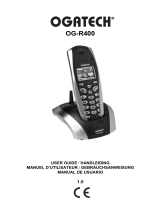 Ogatech og r400 Handleiding
Ogatech og r400 Handleiding
-
Topcom FIDELITY SMS Handleiding
-
Topcom Argo Handleiding
-
Topcom Cordless Telephone 5400 Handleiding
-
Topcom Butler E600 twin Gebruikershandleiding
-
Topcom BUTLER 5500 Handleiding
-
Topcom BUTLER 5500 Handleiding